아이폰 메모위젯 강추! [with. 감성뿜뿜 홈화면]
안녕하세요~
이번주 비 소식이 있었는데 이번주는
일기예보가 정확하게 맞아 떨어졌네요!
건조하고 더운듯 안더운 날들이 계속되다가
비가 오니 뚜벅이인 저로써는 신발도 젖고
우산도 들어야하니 별로였지만
뭔가 모르게 봄비 내리는 수요일은
아주 마음에 드는데 이웃님들은 어떠신가요?

오늘은 비오는 수요일 날씨처럼
사진과 이미지 등으로
갬성뿜뿜하게 아이폰 홈화면도 꾸미고
홈화면에 아이폰 메모위젯으로
일정과 메모도 챙길 수 있는
일석이조 방법을 추천해보려고 합니다!
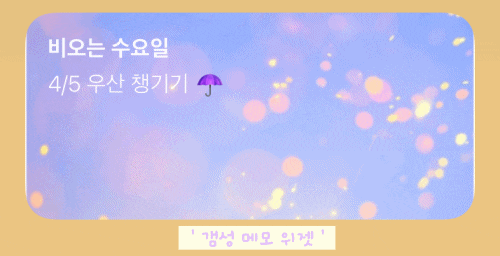
전 아이폰 메모위젯을 알고 난 뒤로는 꾸준하게
사용하고 있는데요 회사일에 집중을 하다보면
제 개인적인 일정은 잊을때가 너무 많아서
일주일 동안 해야 할 일이나 까먹지 말아야
하는 것들 혹은 친구들과의 약속들까지
하나하나 다 메모위젯에 적어두고
있답니다. 하루에도 거의 수십번 홈화면을
보게 되는데 홈화면에 갬성뿜뿜 메모위젯이
있으니 메모를 보는 기능과 함께 내 홈화면도
꾸밀 수 있어서 진짜 강추!드리니 이번 기회에
꼭 저와 같이 사용 해 보시길 추천드립니다!

아이폰 메모위젯을 홈화면으로
설정하기 위해서는 우선 아이폰에
메모위젯 (MemoWidget)이라는 어플이
설치가 되어 있어야 한답니다
자 그럼 이제 메모위젯 (MemoWidget)을
설치하고 사용방법을 알아보러 가볼까요~?!
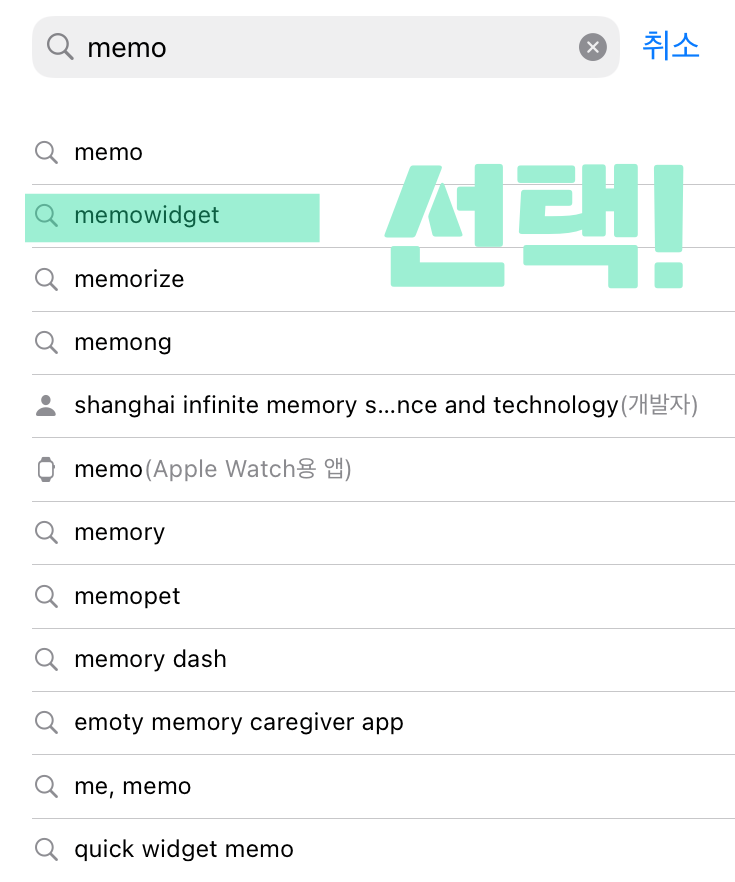
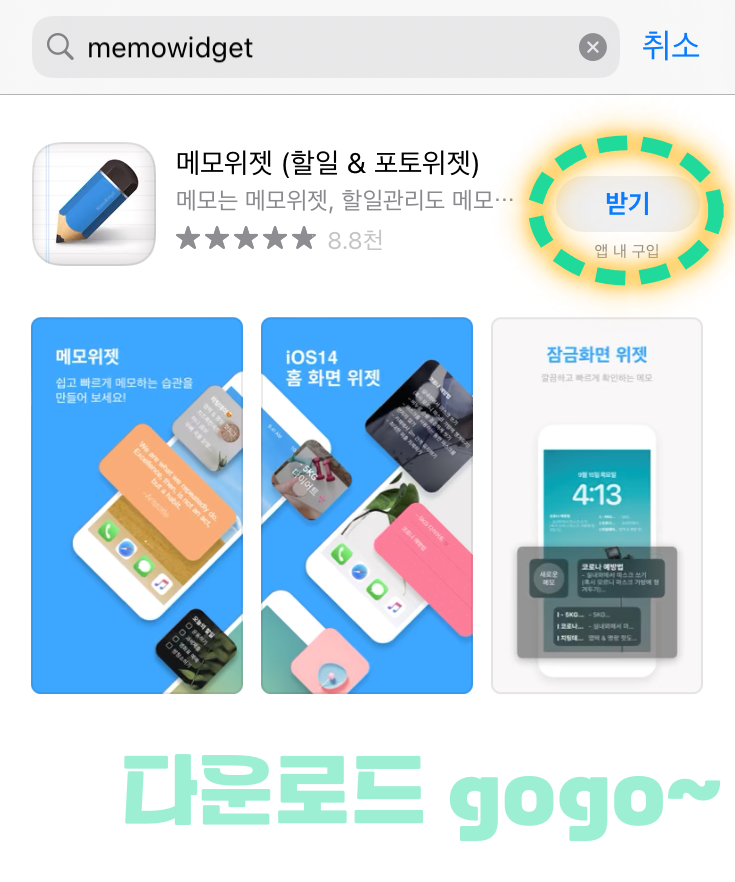
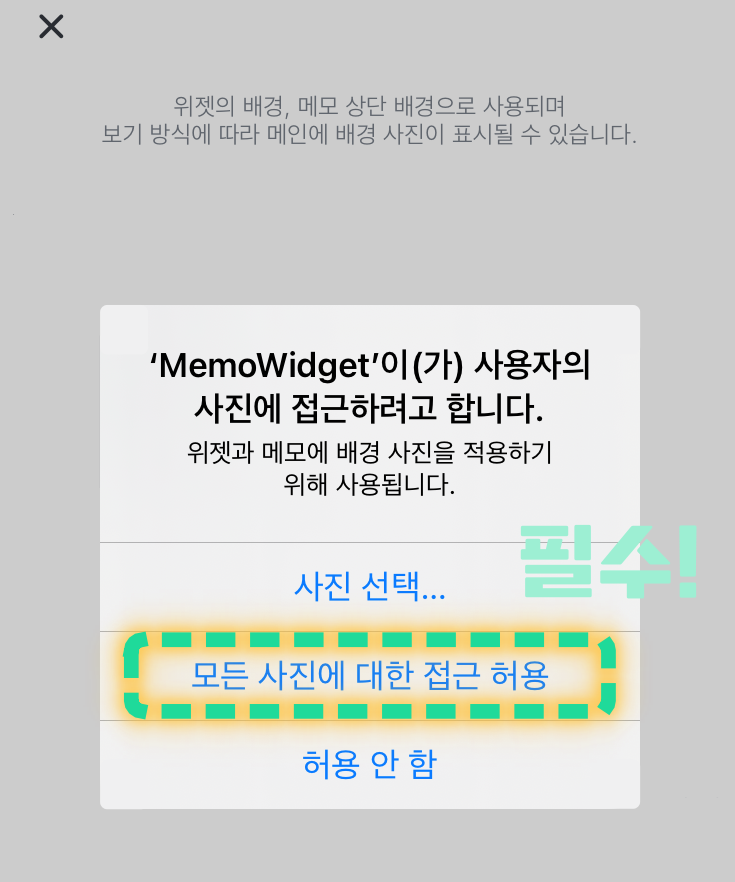
아이폰 메모위젯을 설치하기 위해서는
먼저 앱스토어 (App Store)를 실행합니다
검색창에 "memo" 혹은 "메모위젯"이라고
검색하면 다양한 메모위젯이 나오는데
메모위젯 (할일&포토위젯)을 다운받아
주세요! 어플 다운로드 후 첫 실행 시
메모위젯이 사용자의 사진에 대한
접근을 권한을 질문하는데 이 부분은
"모든 사진에 대한 접근 허용"을 하셔야
내 갤러리에 있는 사진들을 제한없이
사용할 수 있기 때문에 갬성 뿜뿜
홈화면을 위해서 필히 허용하는거
잊지마세요!
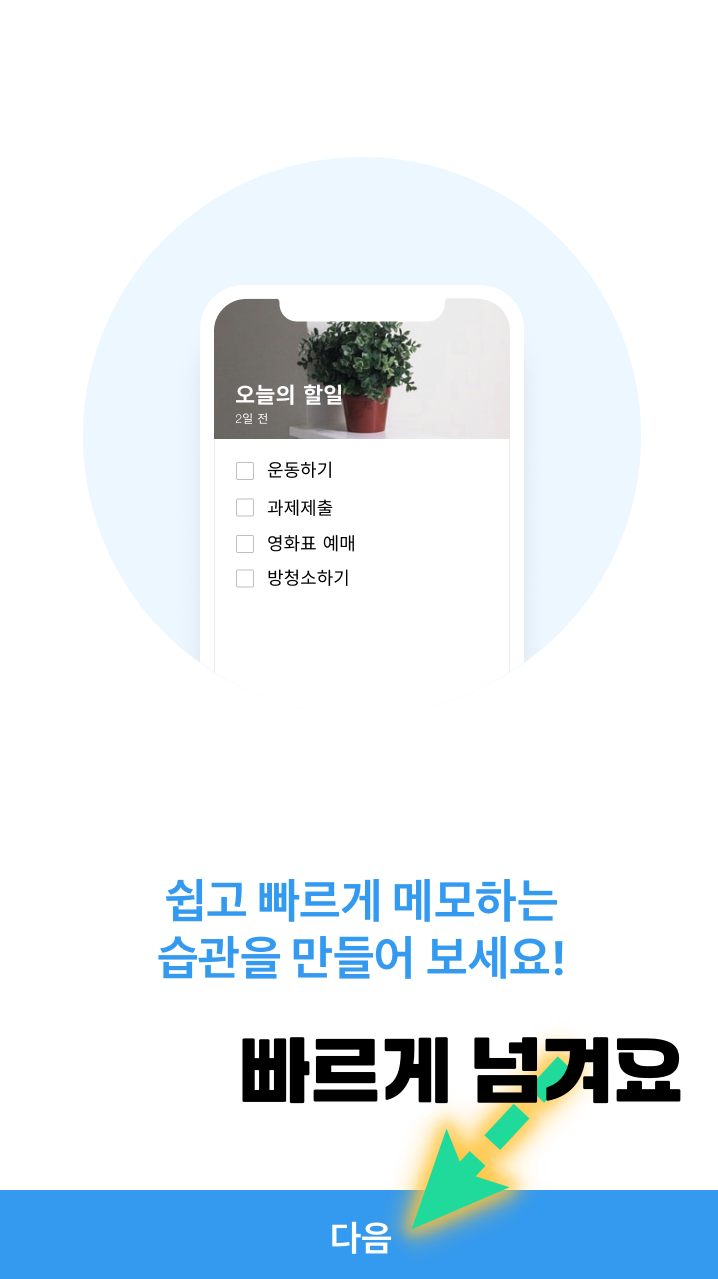
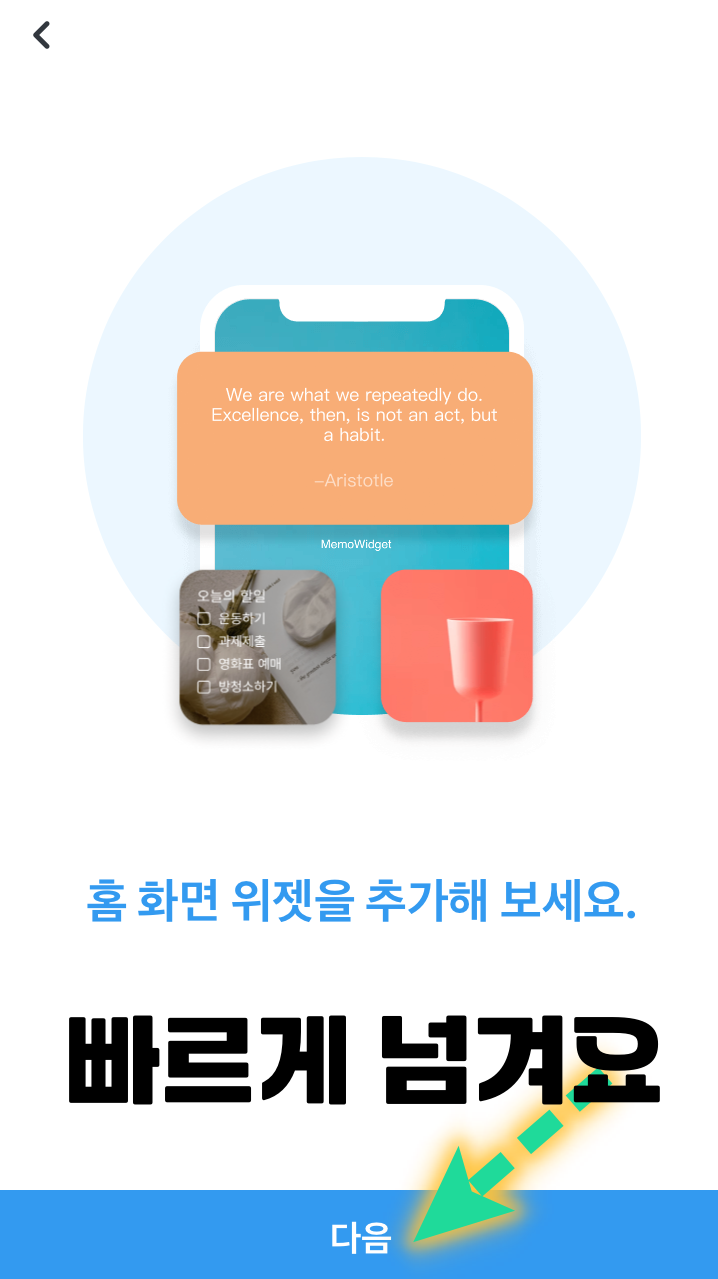
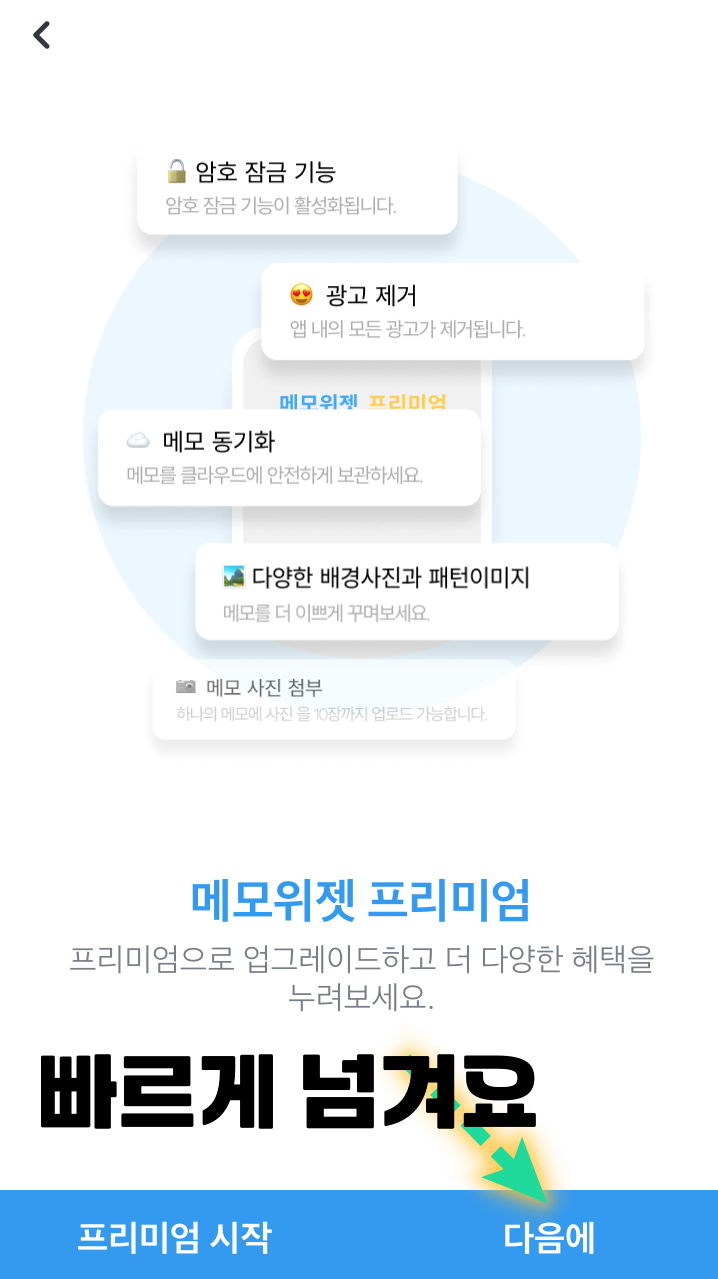
간단한 메모위젯의 소개가 나오는데
중요하지 않으니 빠르게 "다음"으로
넘어가 줄게요~
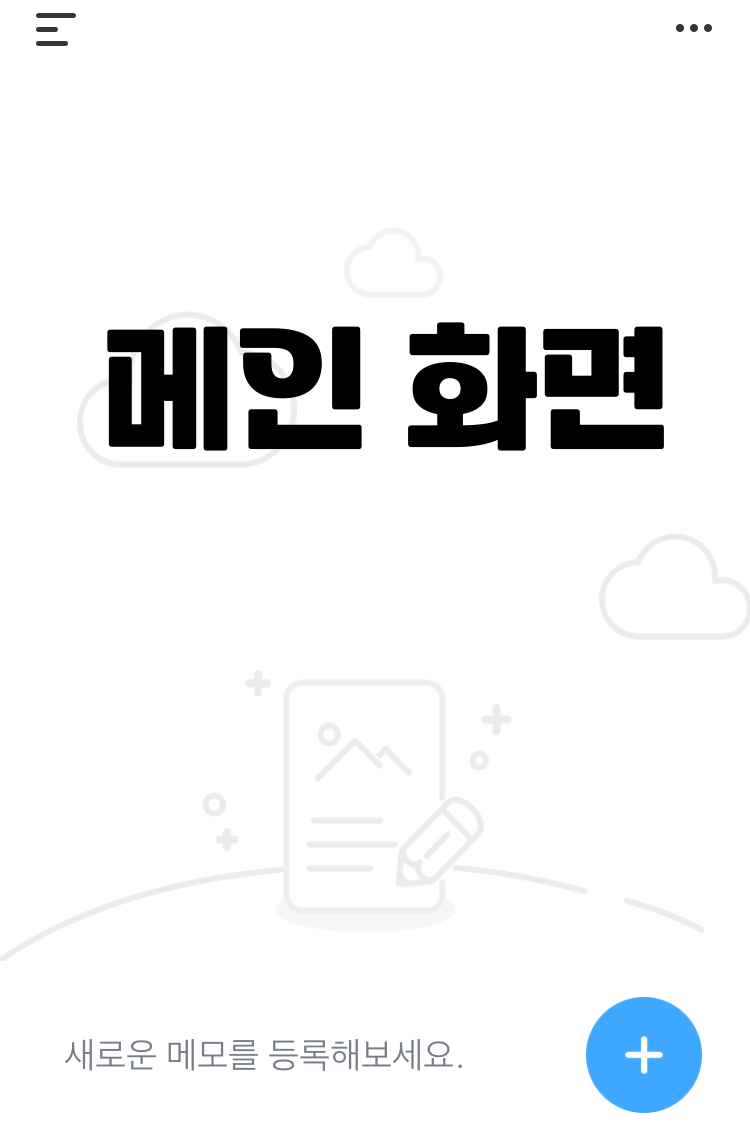
처음 메인 화면은 텅~ 비어 있는데요
우선 메모를 입력하기 전
간단하게 사용법부터 알아 볼게요!
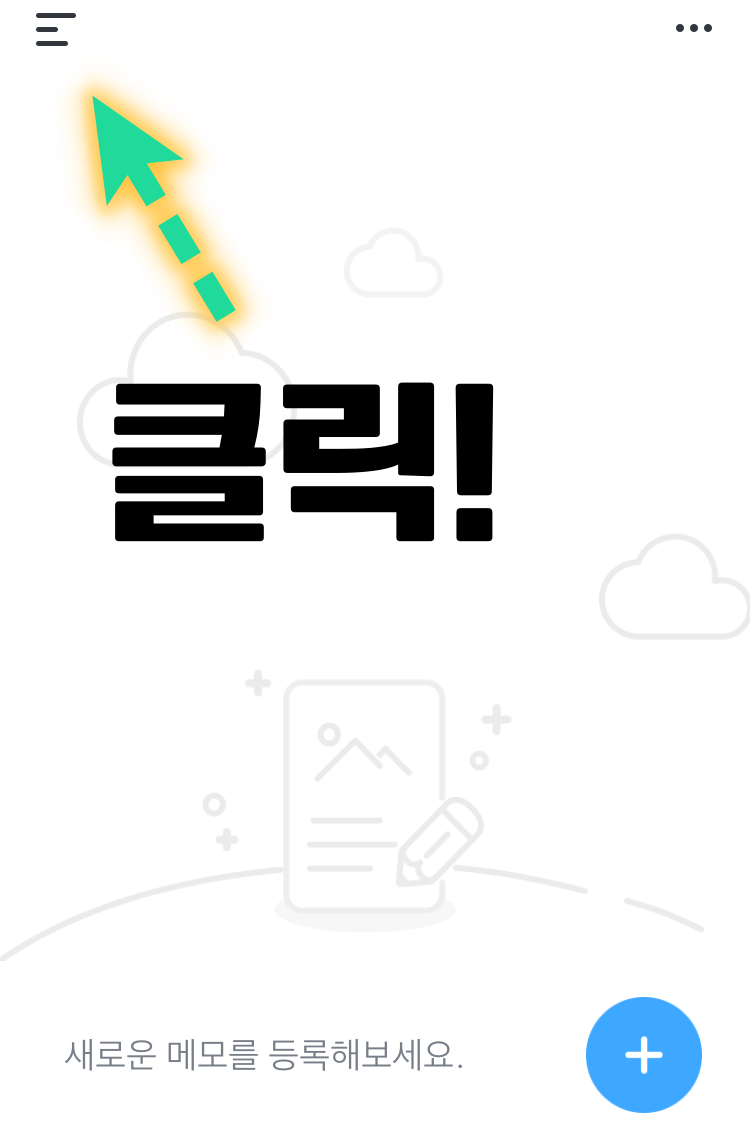
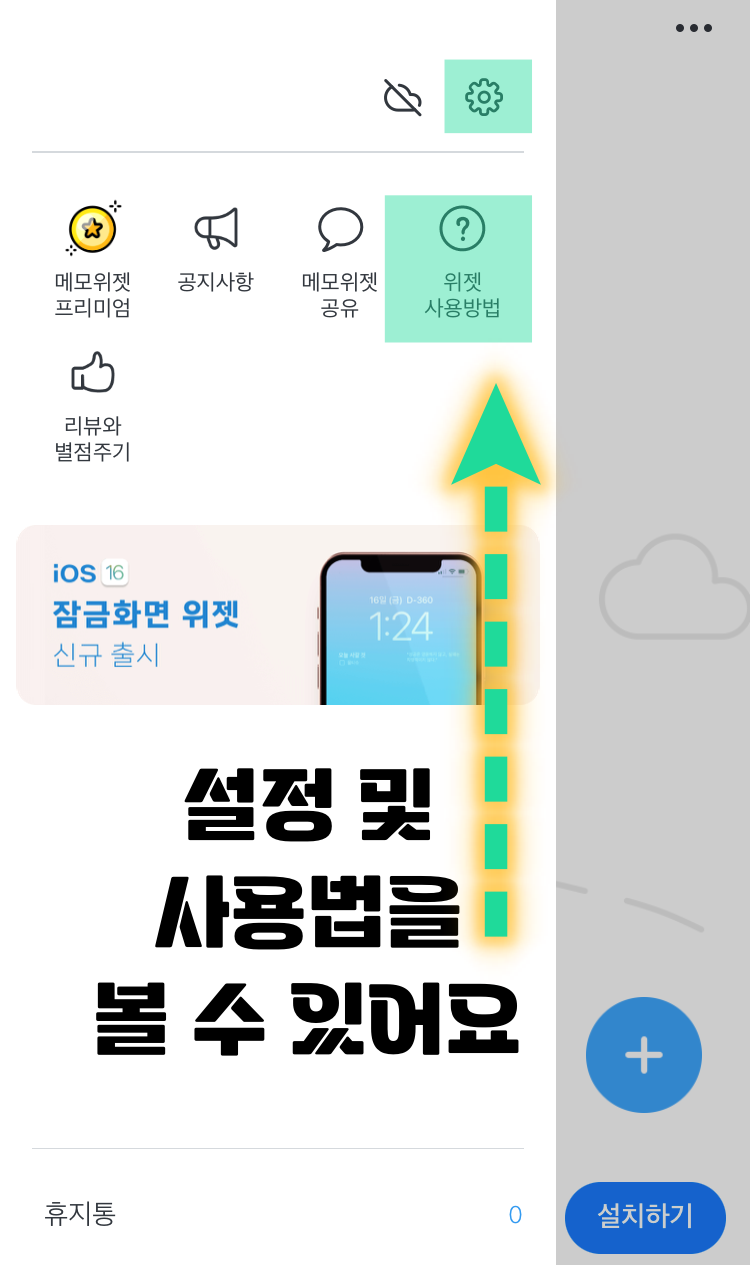
아이폰 메모위젯 왼쪽 상단 아이콘을 클릭하면
메모위젯 어플에 대한 기본 설정이나 사용법,
제조사의 공지사항도 확인 할 수 있고
메모위젯 어플을 카톡으로 공유도 할 수 있는
화면이 자동으로 열리고
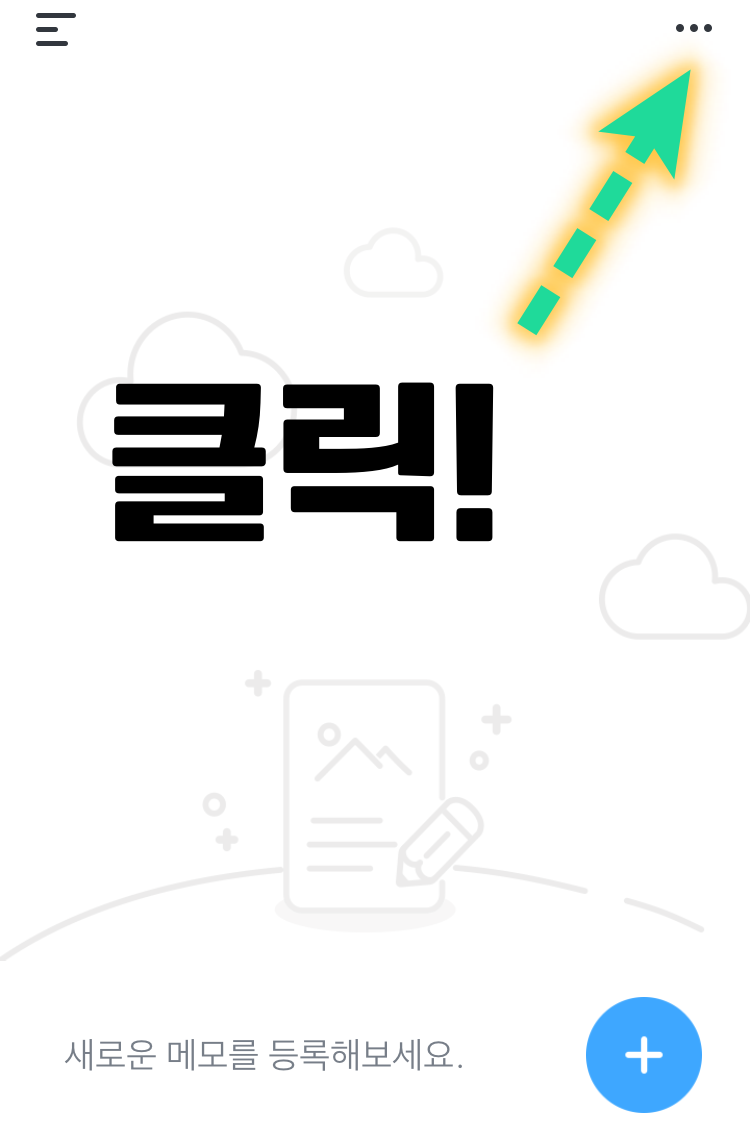
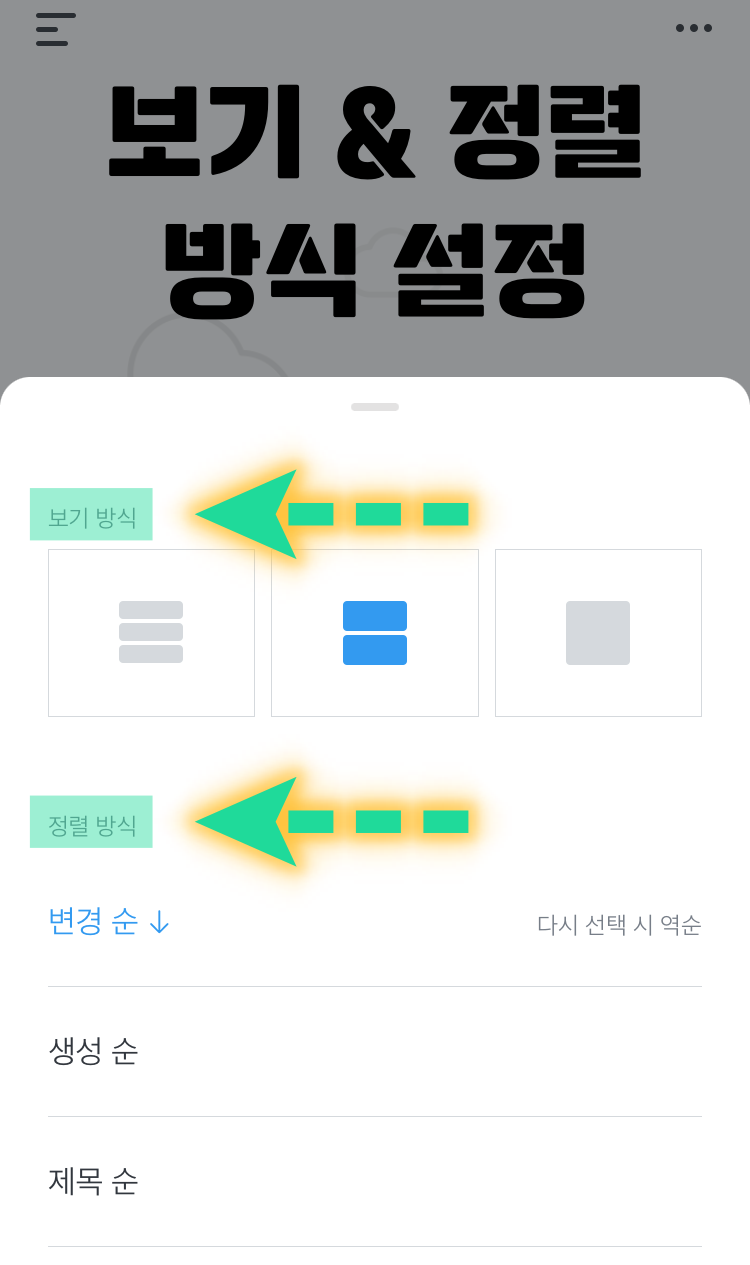
오른쪽 상단 아이콘을 클릭하면
메모를 작성 후 보이는 보기 방식과
여러개의 메모를 정렬하는 정렬방식을
설정하는 화면이 나온답니다!
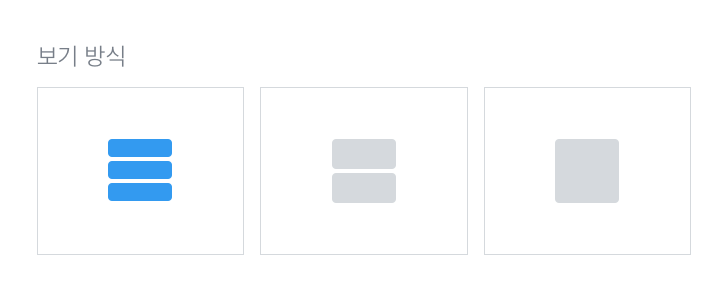
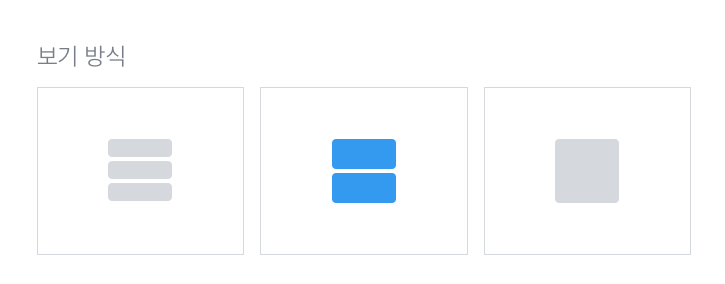
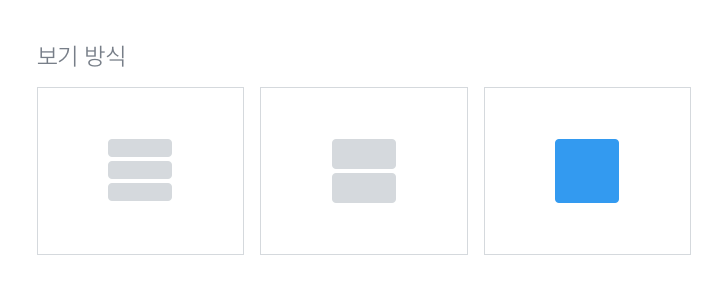
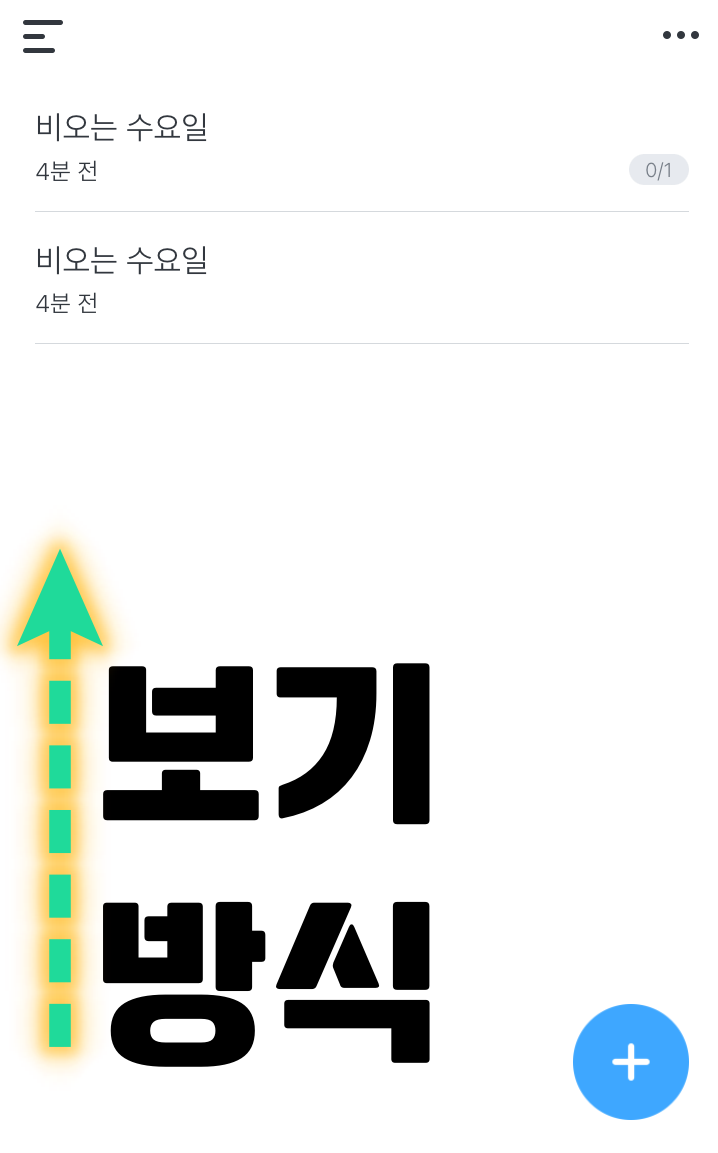
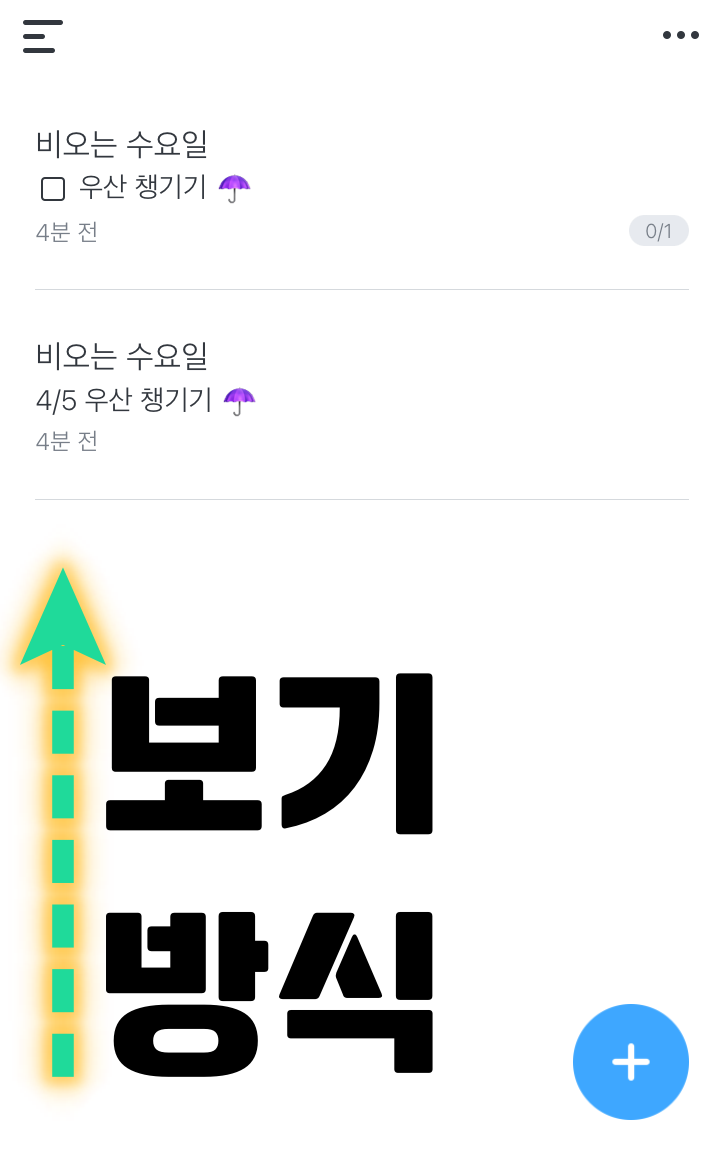
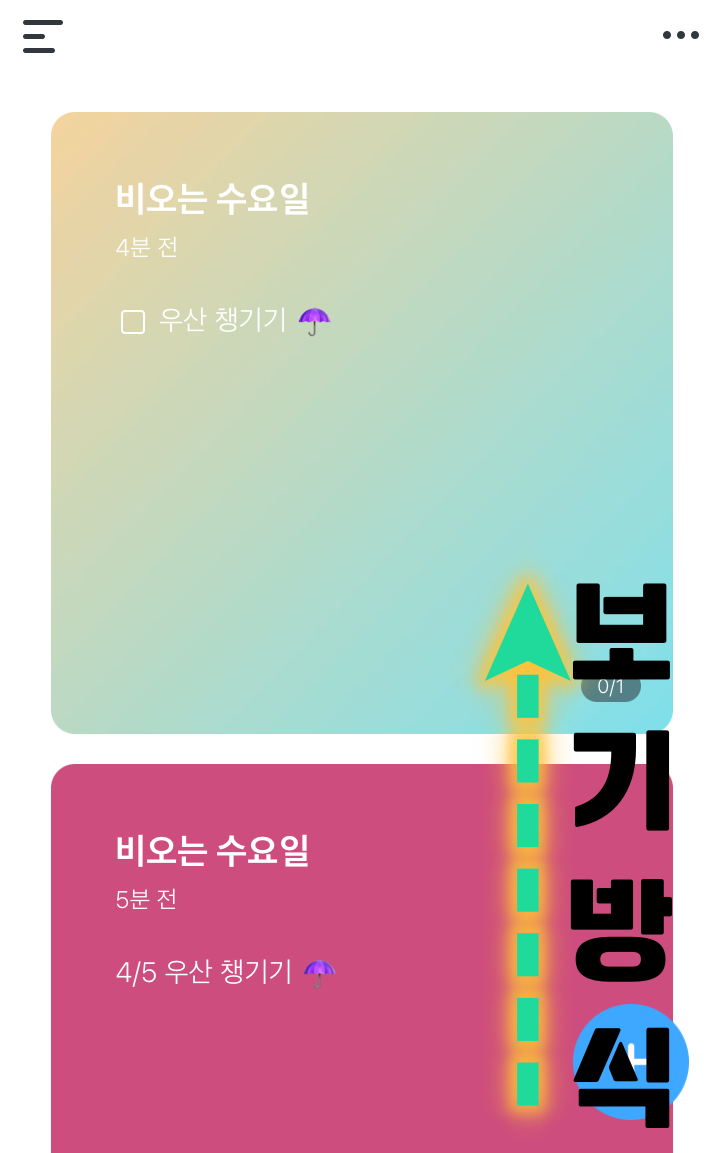
메모를 간단하게 적어 봤습니다
선택하는 보기방식에 따라
메모 목록을 보여주는 화면이 다르니
이미지 참고하세요!
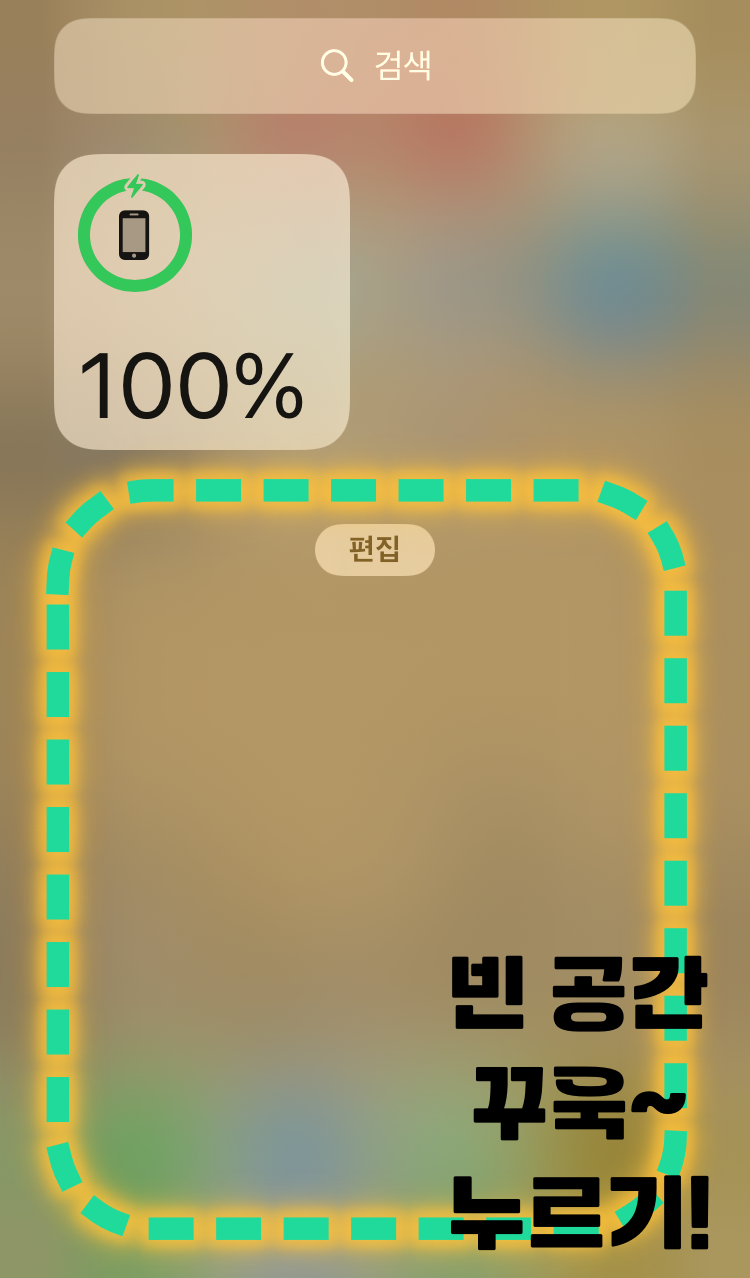
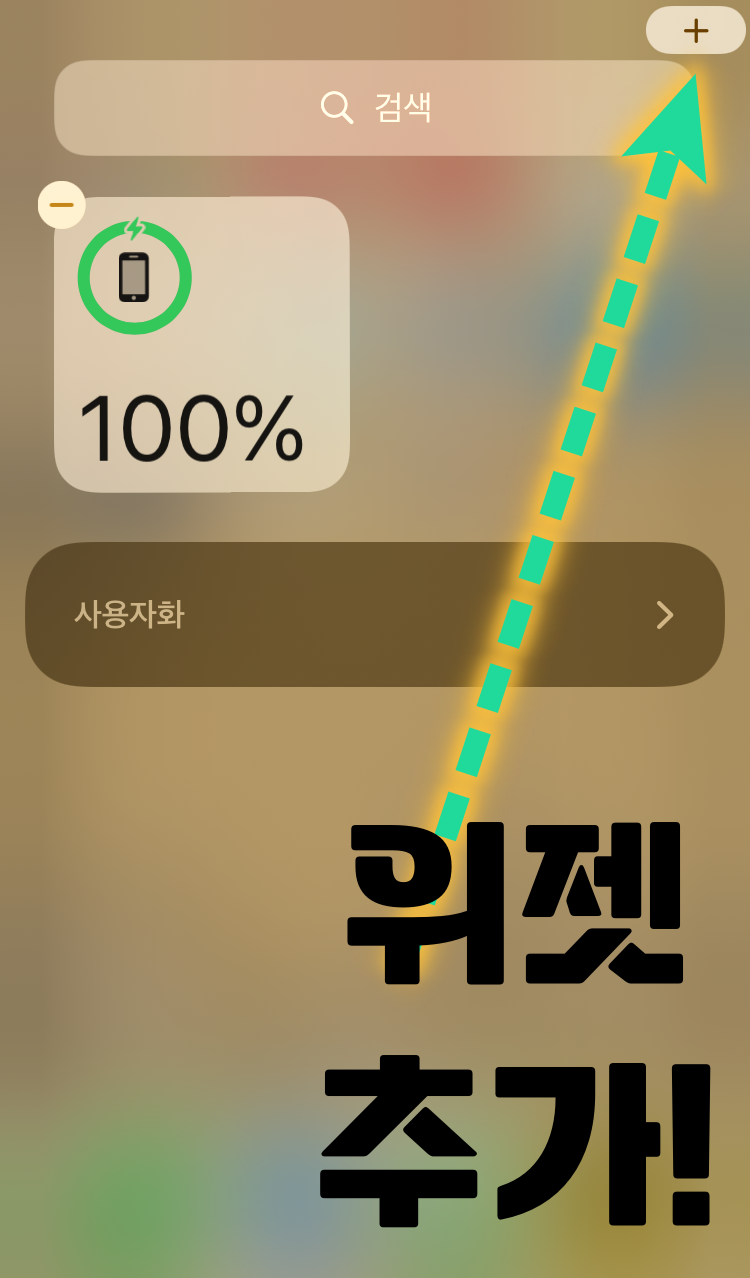
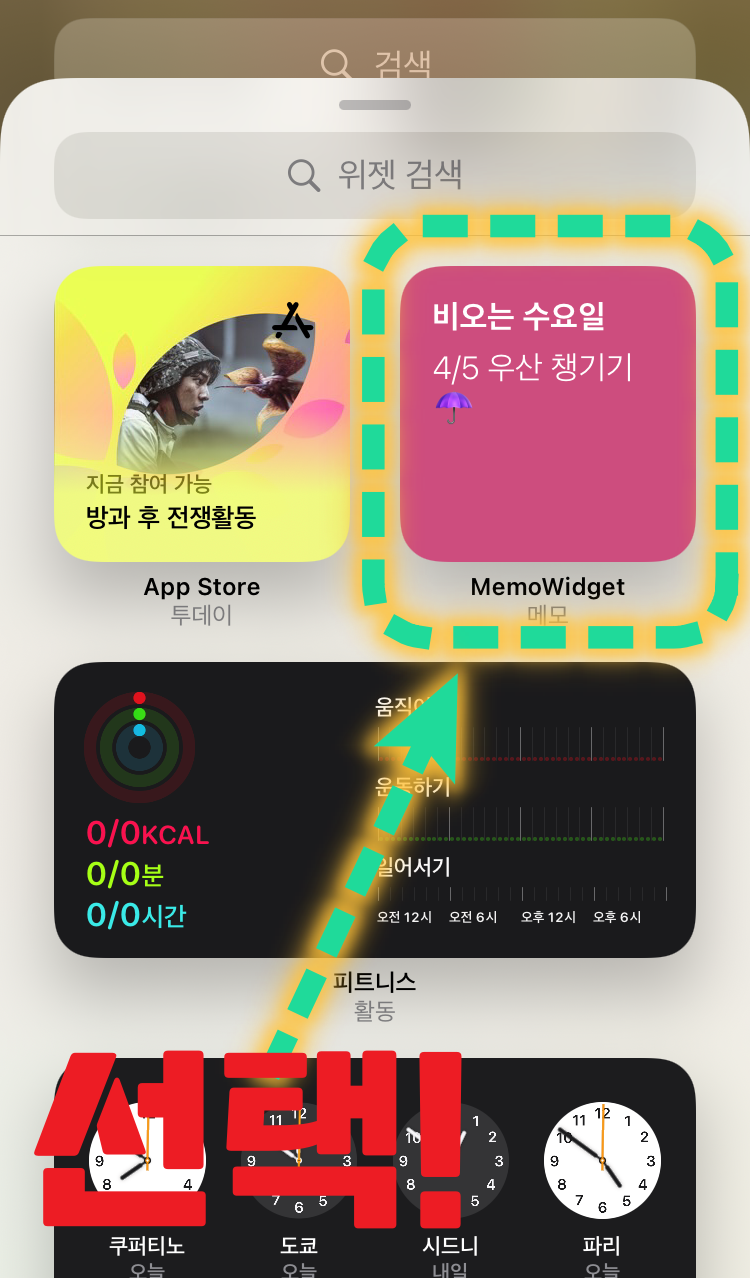
아이폰 메모위젯을 이젠 홈화면에 추가해 볼까요?
홈화면에서 아이폰을 왼쪽으로 스와이프 해준 뒤
빈 공간을 2~3초간 눌러 줍니다
오른쪽 상단 "+" 아이콘을 눌러
메모위젯을 추가합니다!
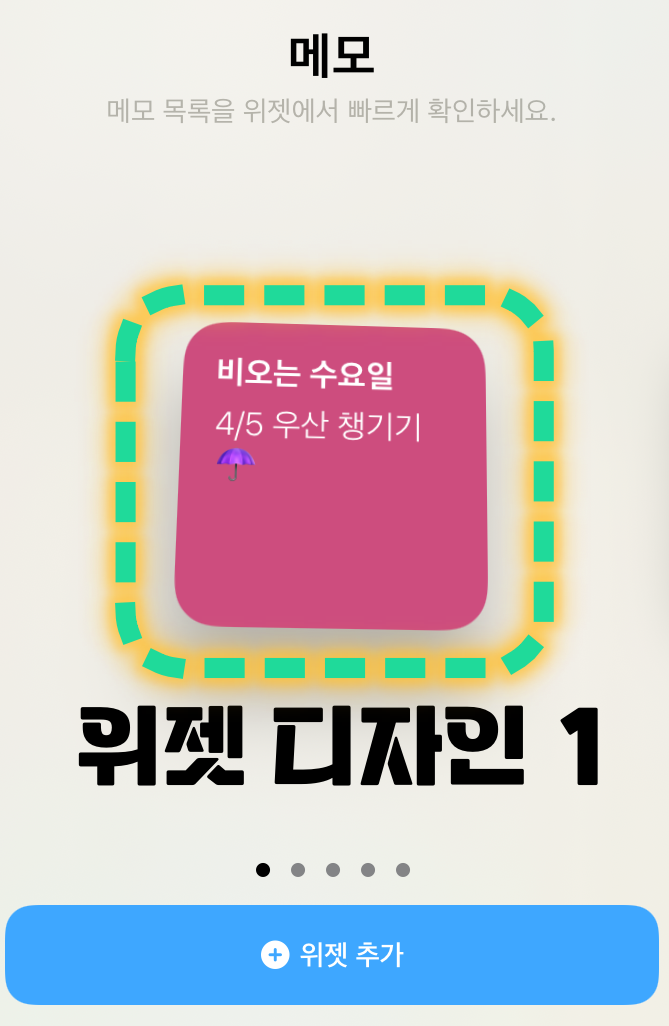
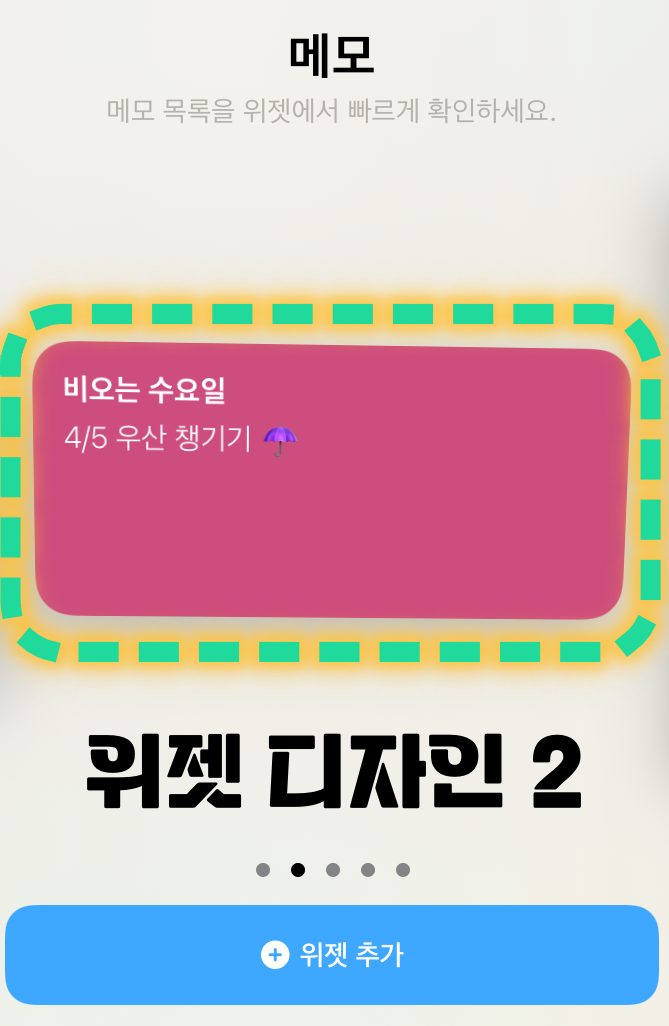
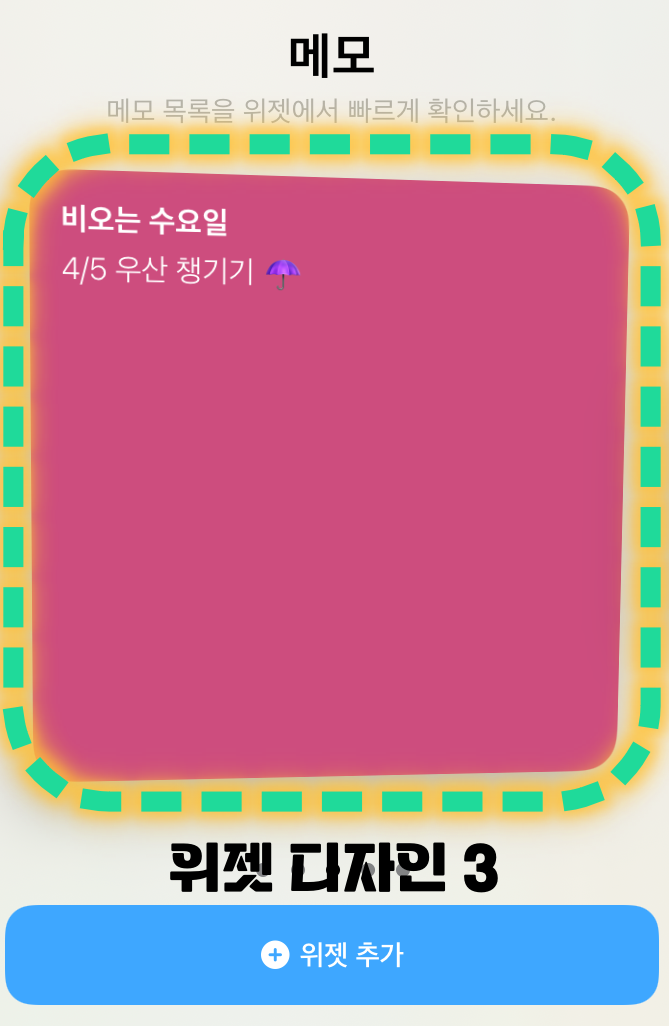
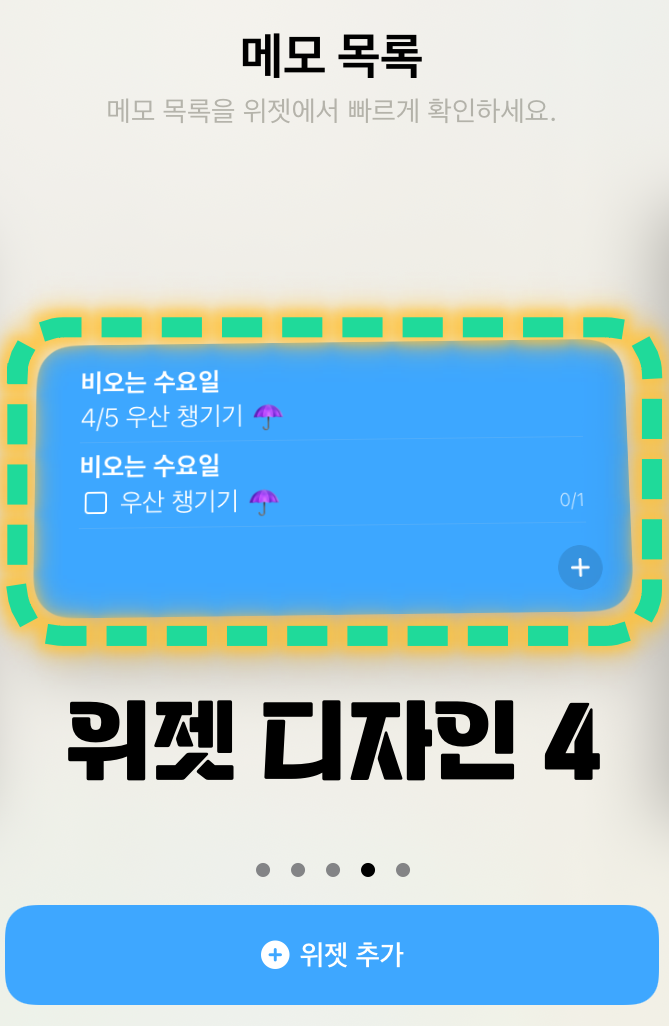
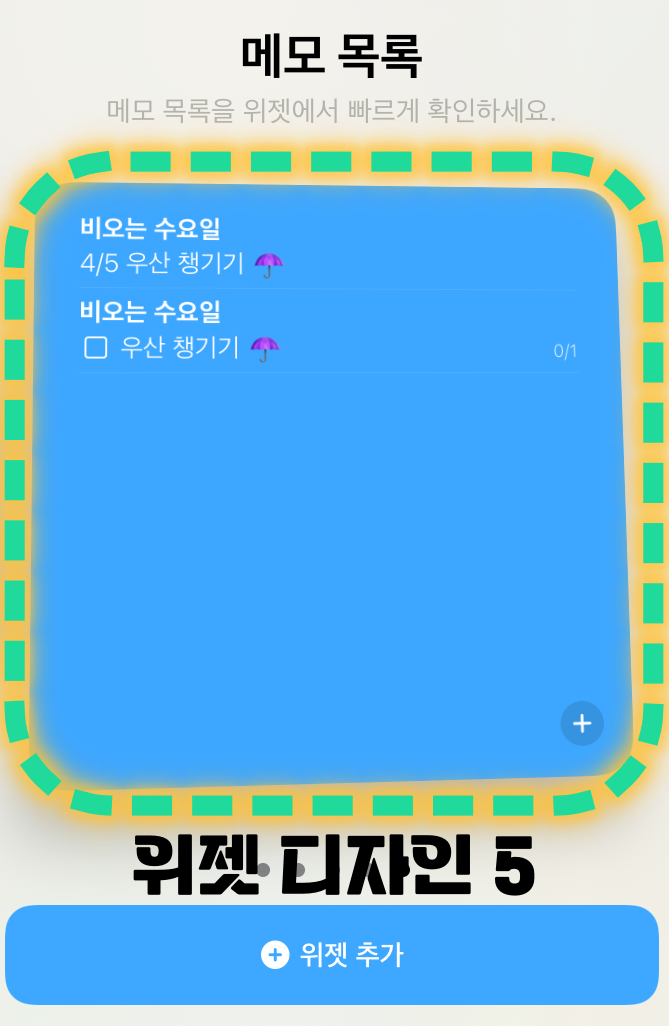
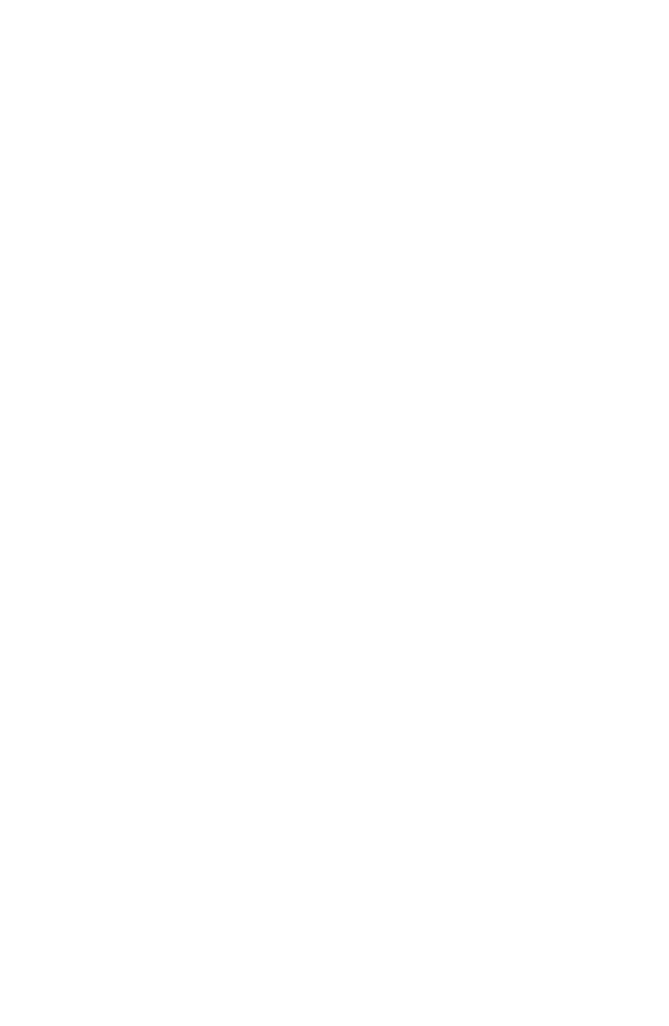
홈화면에 아이폰 메모위젯을 보이게 설정 할 때
총 5개의 디자인으로 설정 할 수 있는데
위 이미지 참고 하셔서 결정하시면 좋을 것 같아요
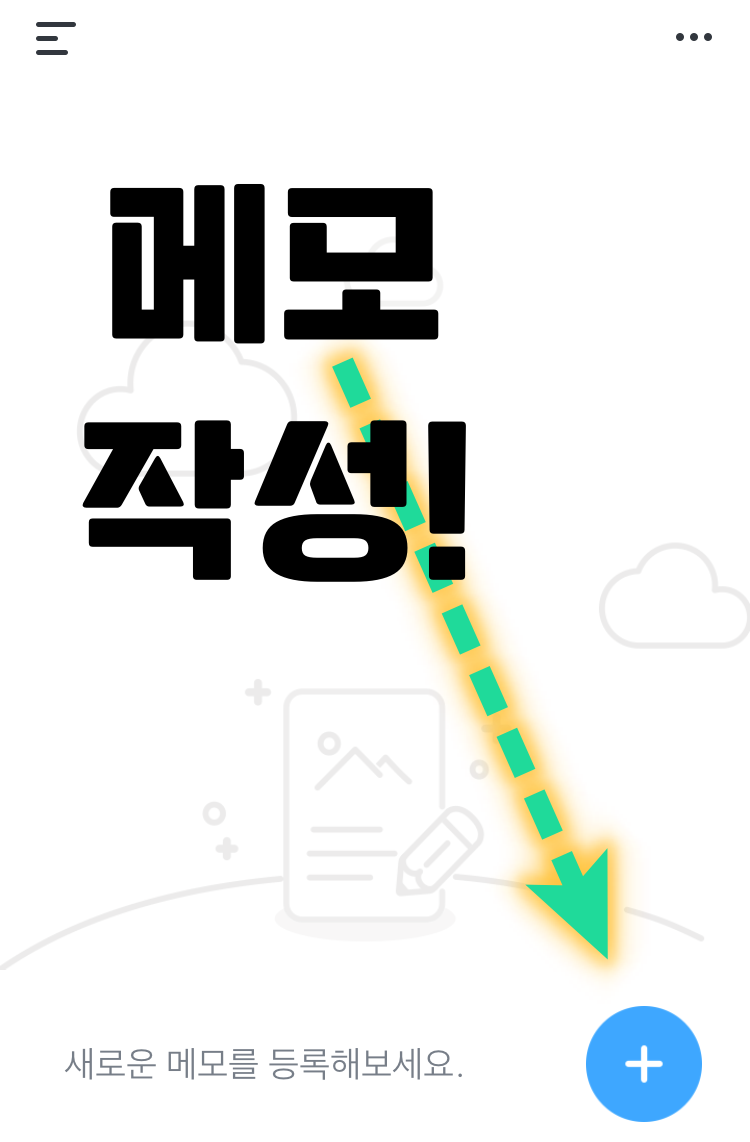
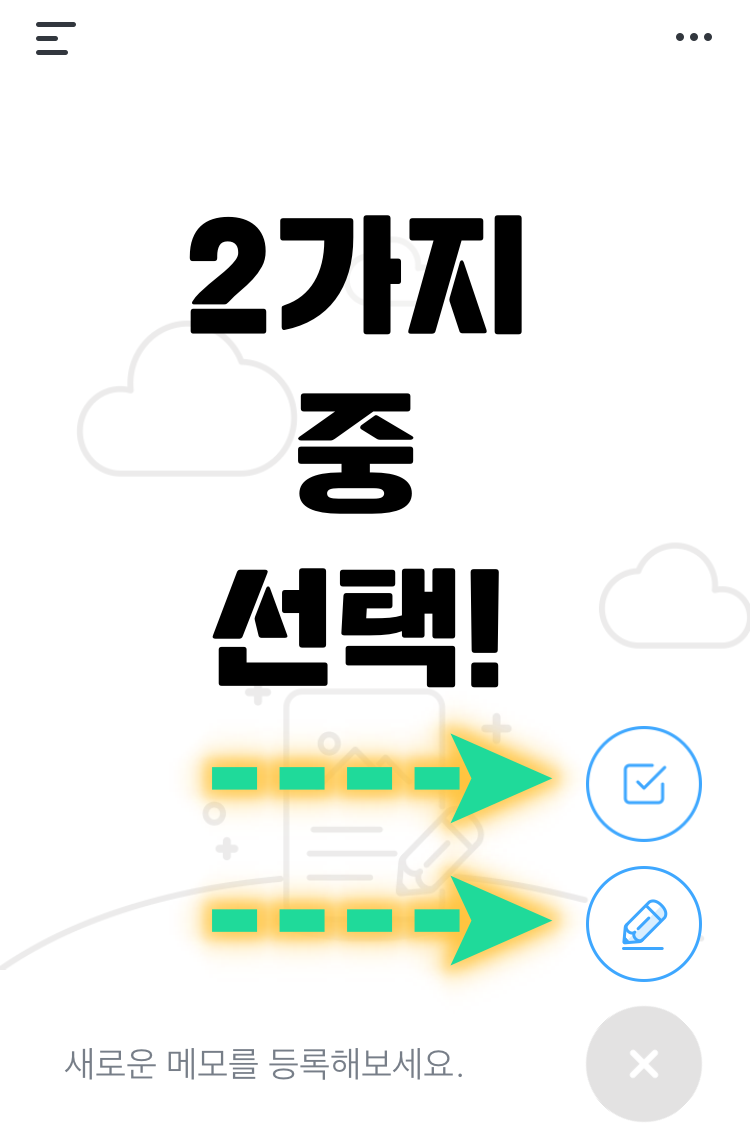
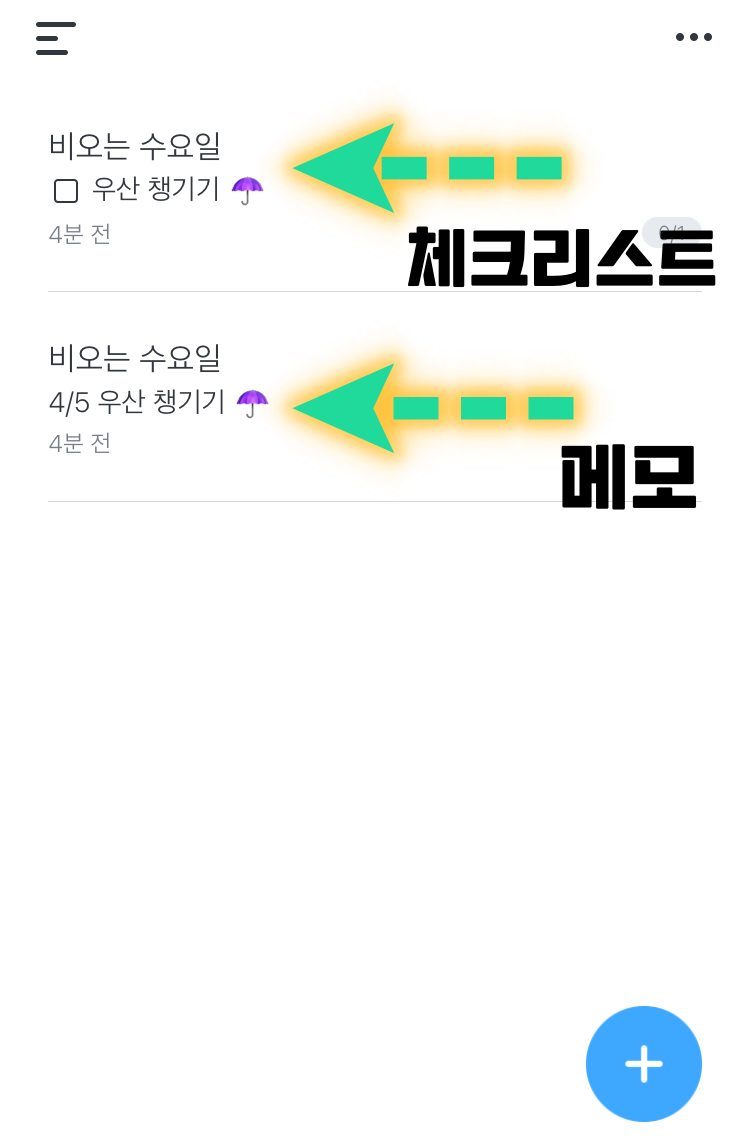
아이폰 메모위젯 화면에서
오른쪽 하단 "+" 아이콘을 눌러주면
메모를 작성 할 수 있습니다
메모의 종류는 2가지로 작성 가능합니다
- 체크리스크
- 메모
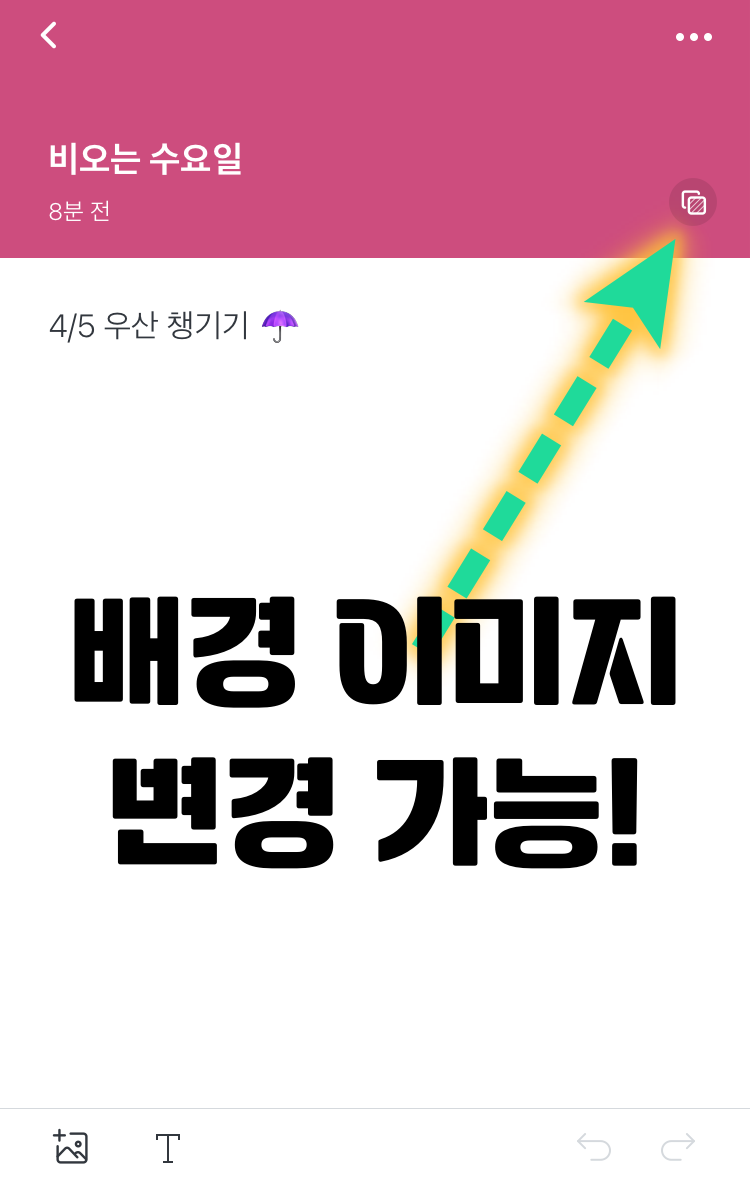
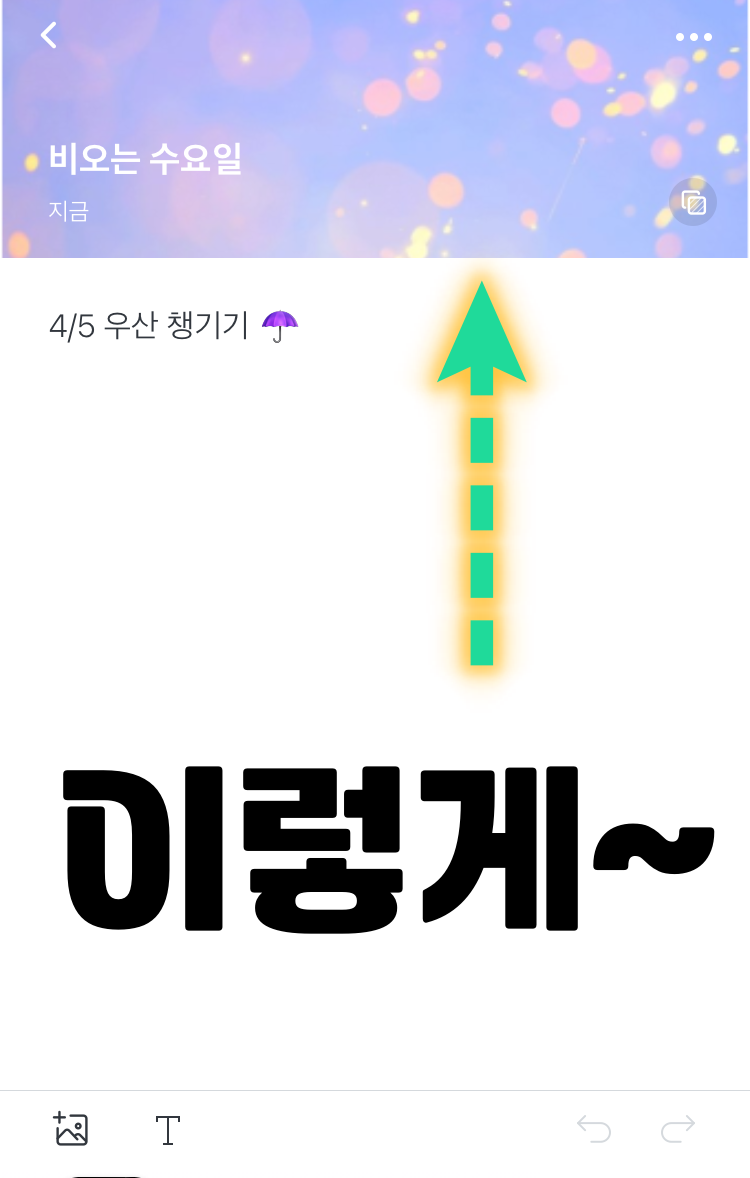
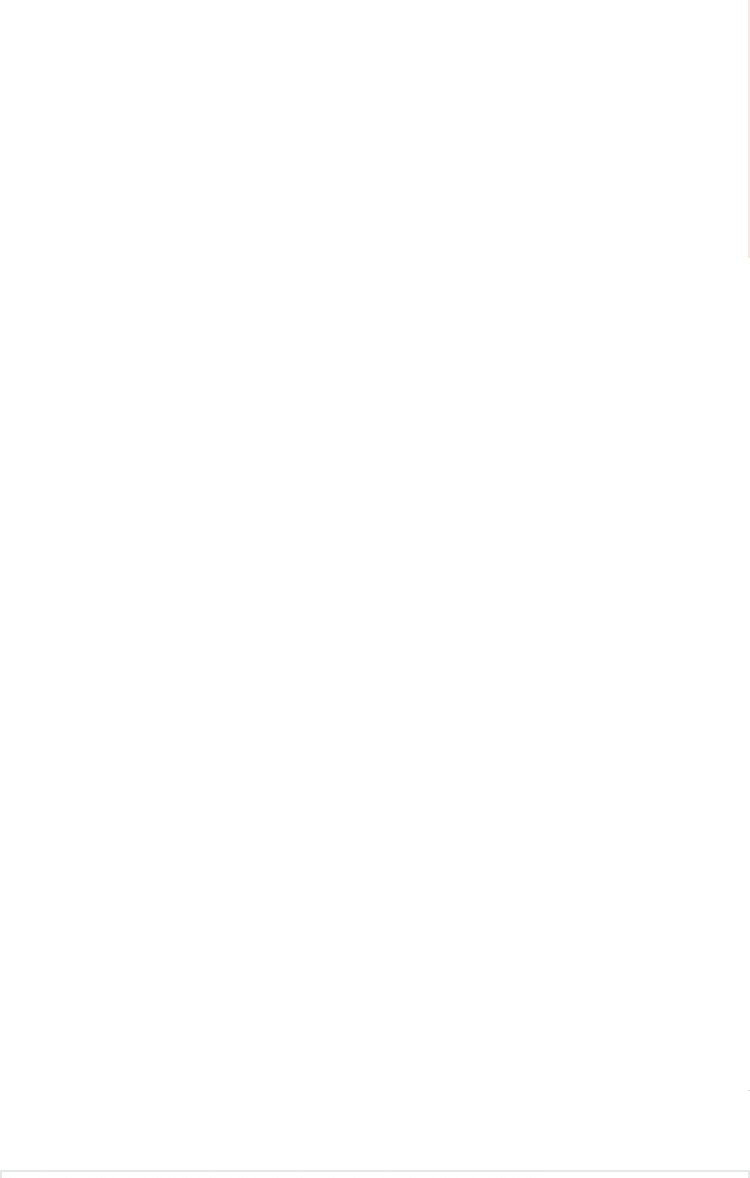
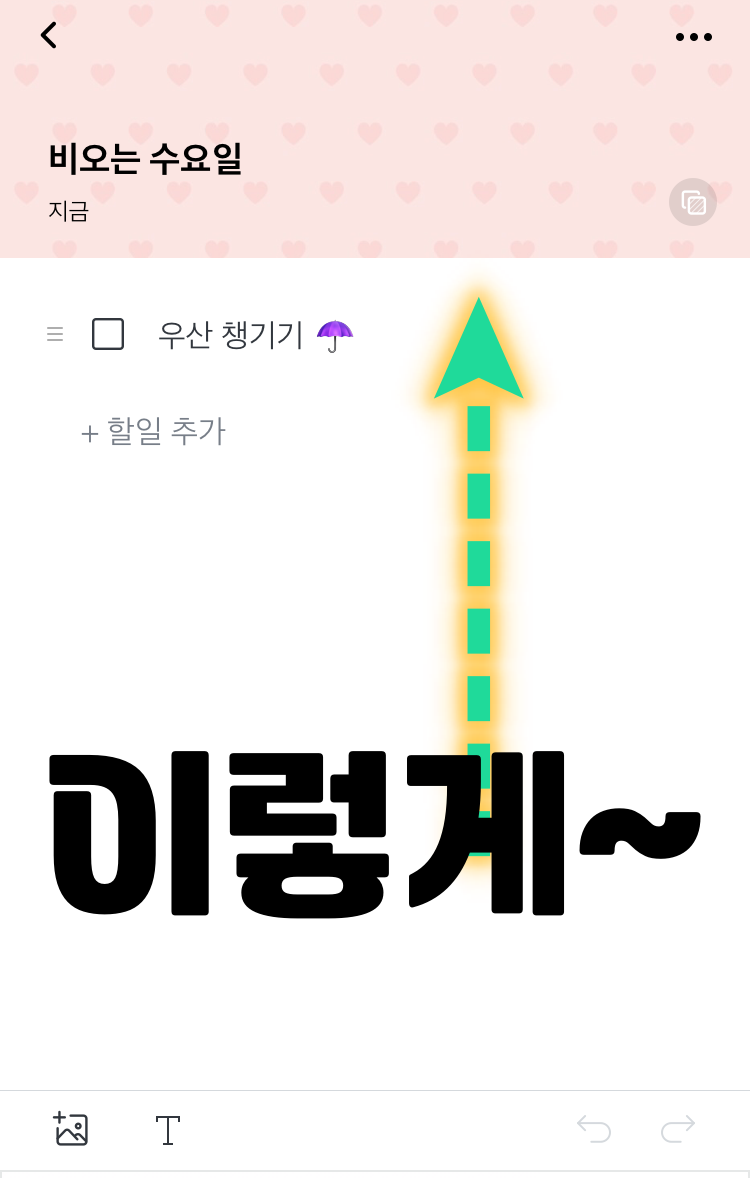
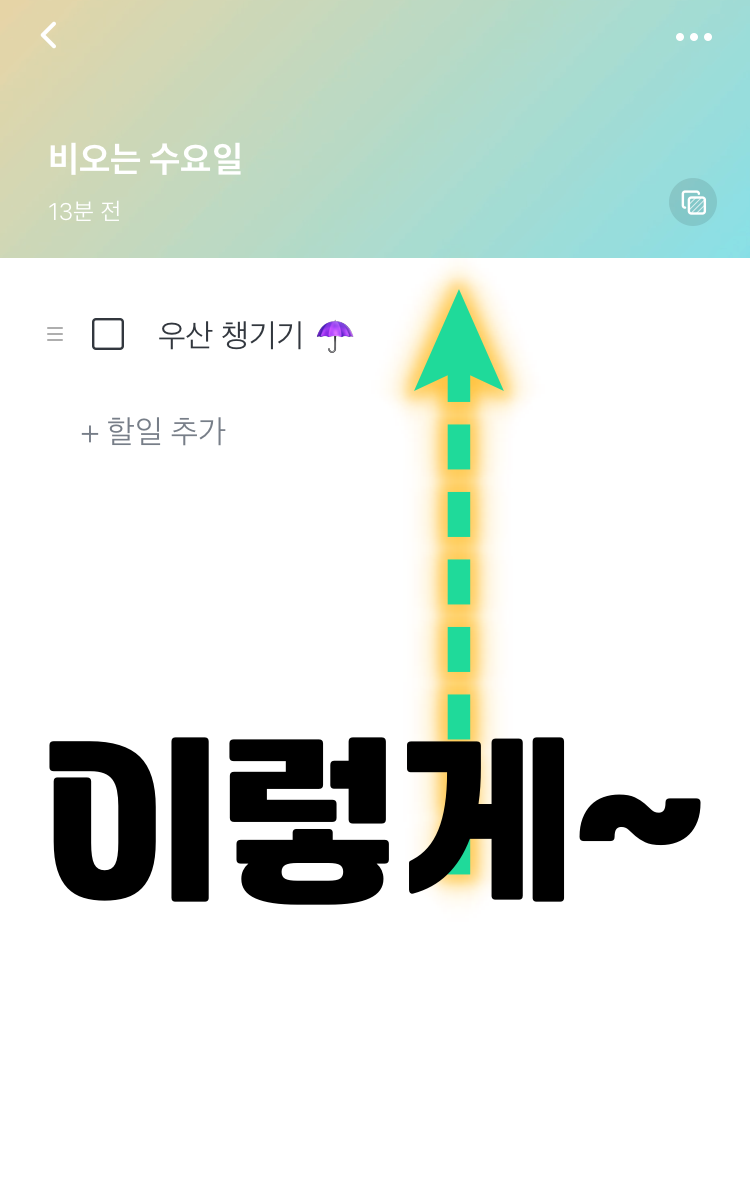
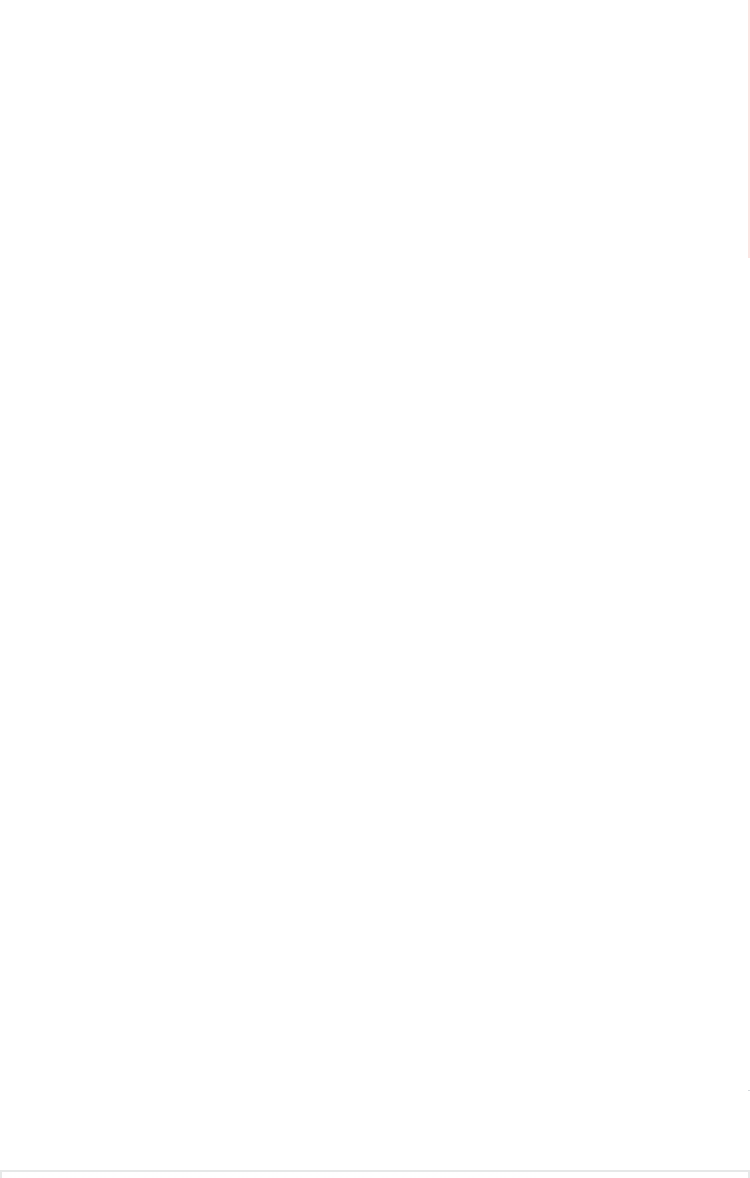
아이폰 메모위젯은
메모의 배경을 이미지로
변경 할 수 있어
갬성뿜뿜 홈화면을 꾸미기에
아주 좋답니다.
메모를 작성 한 후
오른쪽 상단에 위치한 아이콘을 눌러
이미지를 변경 할 수 있답니다!
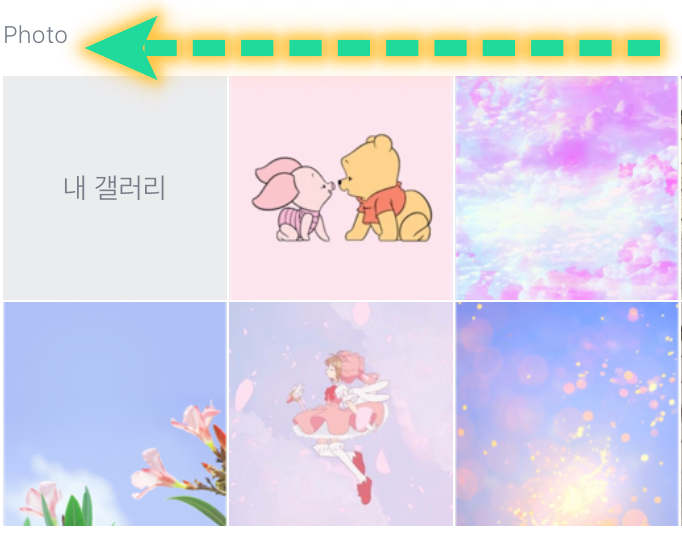
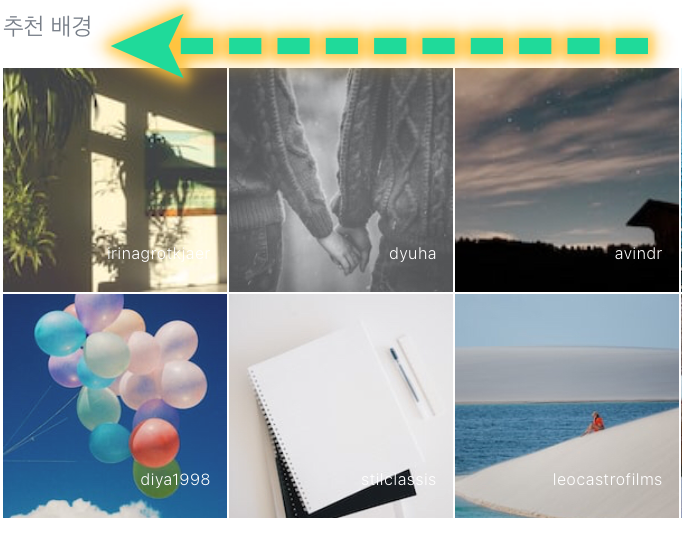
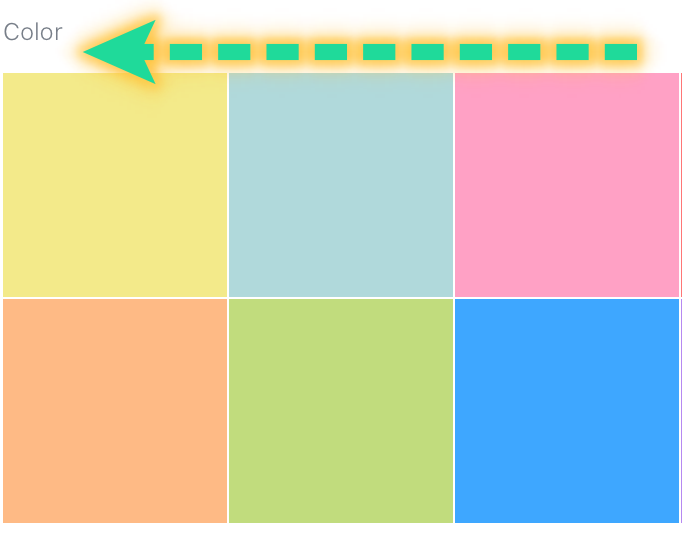
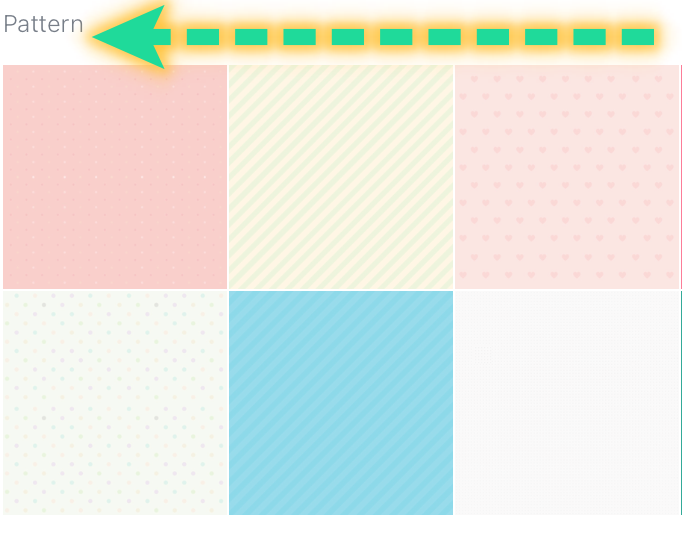
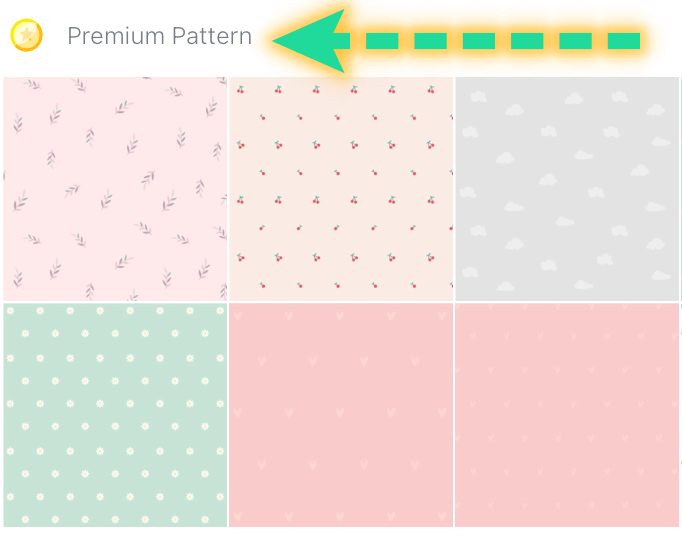
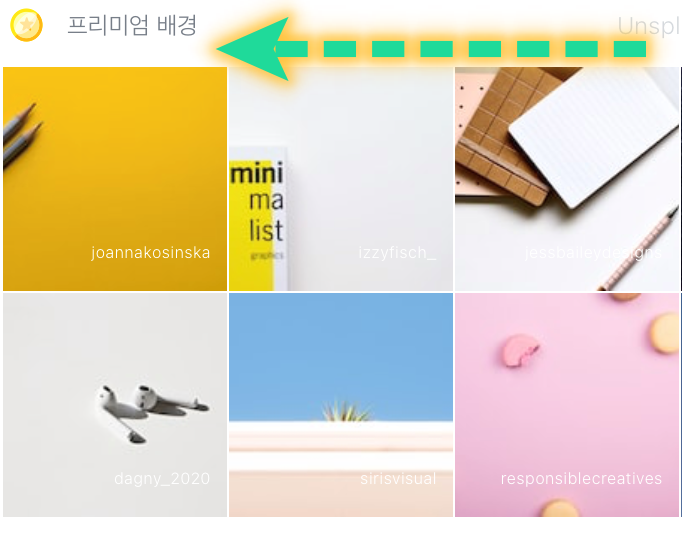
아이폰 메모위젯을 사용하는 가장 큰 이유인데요
배경이 아주 다양해서 홈화면을 꾸미기에
아주 좋답니다! 내 갤러리에서 내가 찍은 사진으로
배경을 할 수도 있고, 메모위젯에서 무료로 제공하는
추천 배경, Pattern, Color 그리고 프리미엄으로
업그레이드 했을 경우 제공되는 배경은 더 많아집니다
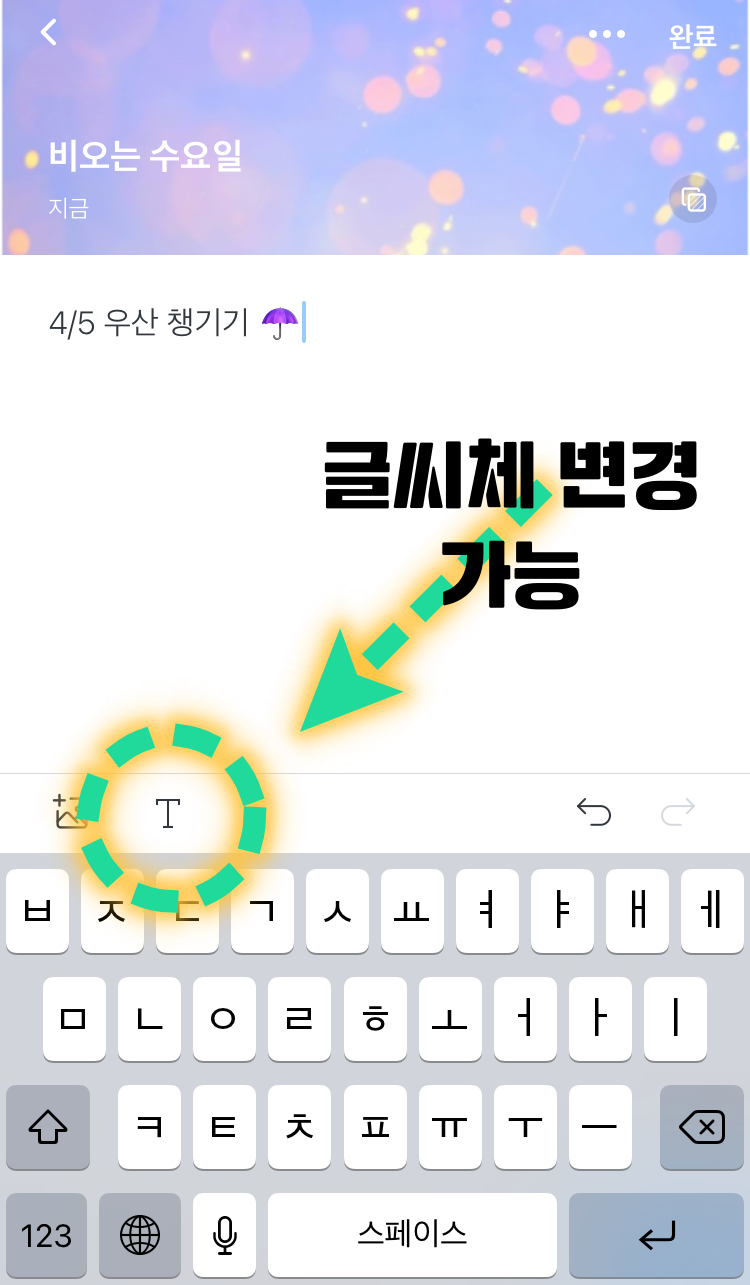
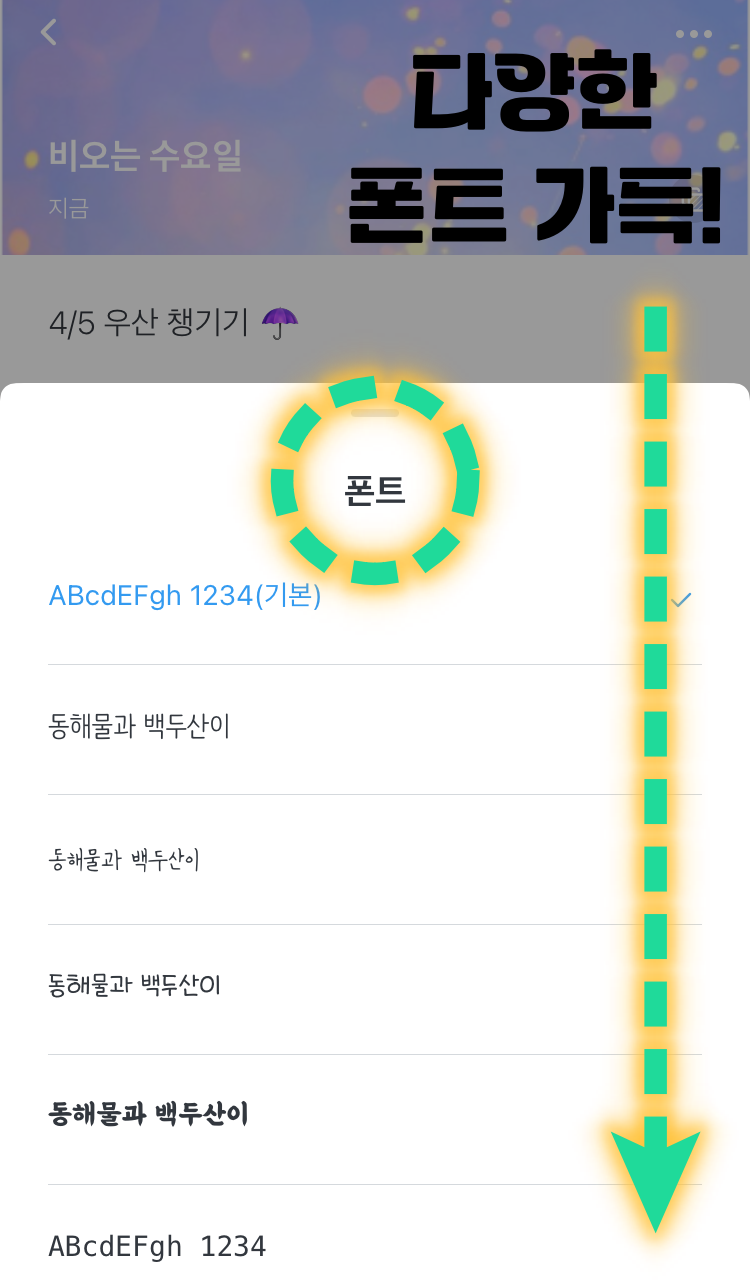

메모 작성 할 때 다양한 폰트 적용도 가능합니다
총 10가지의 폰트가 있답니다!
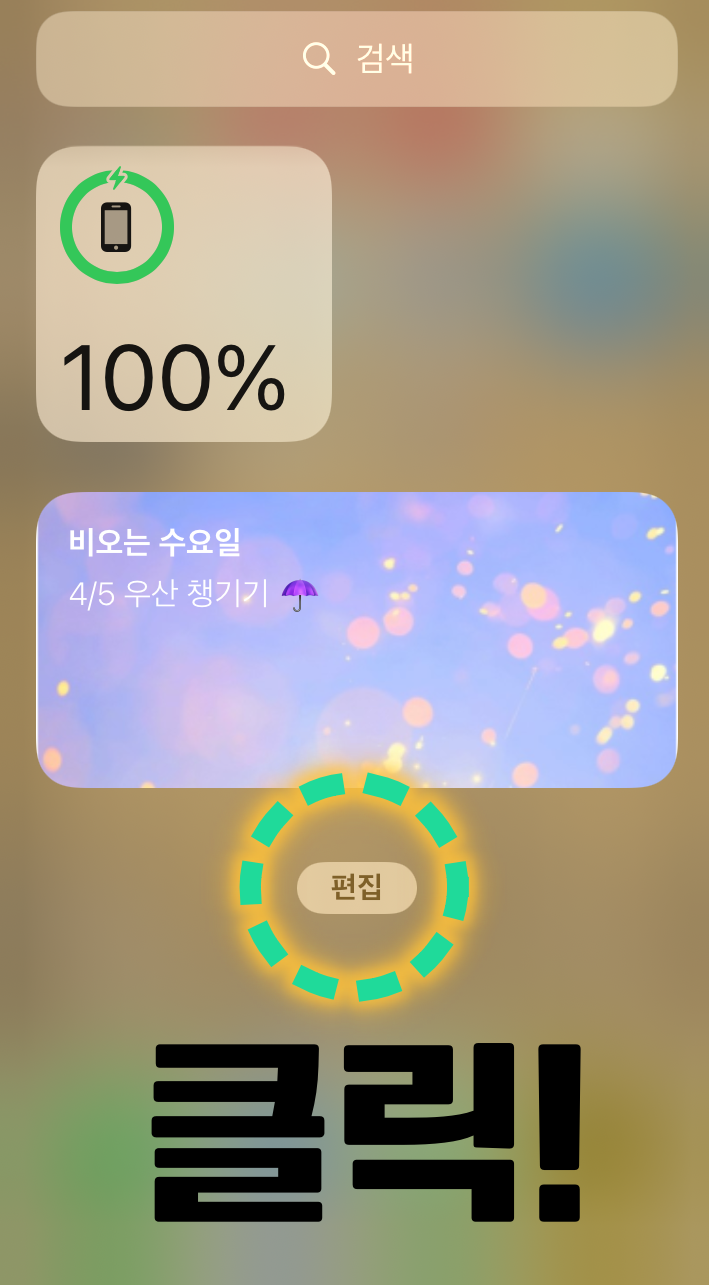
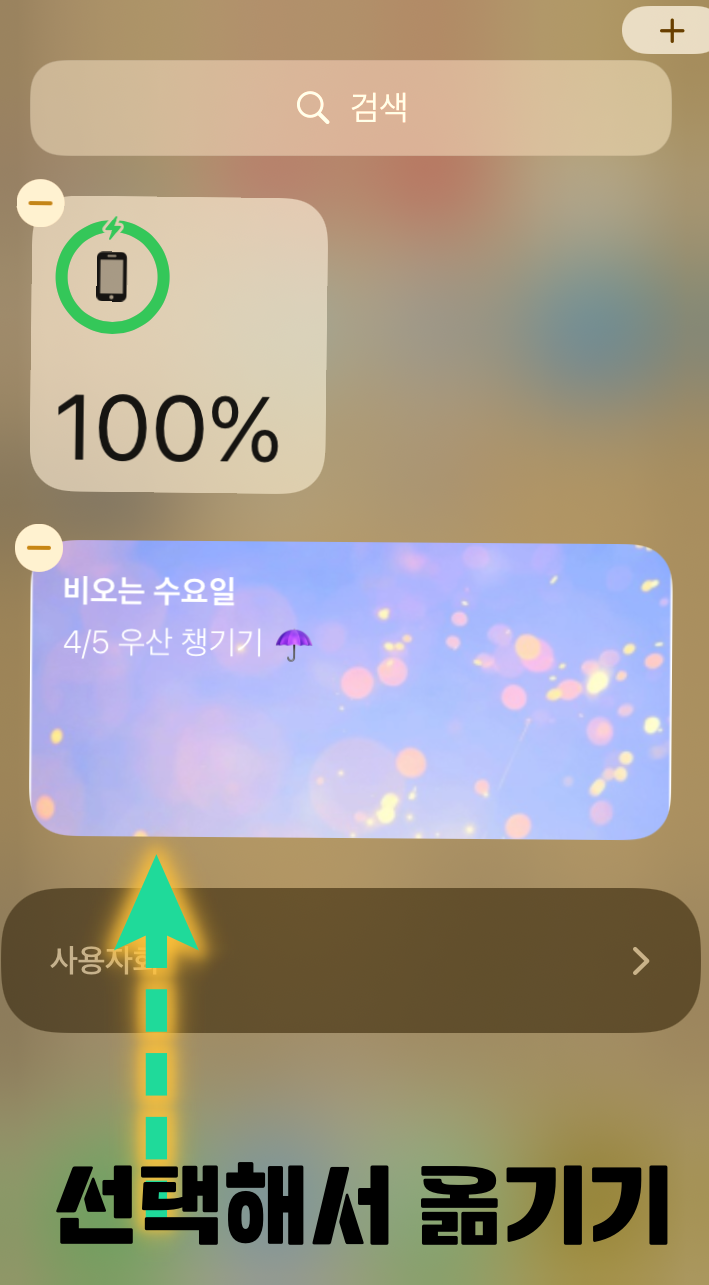
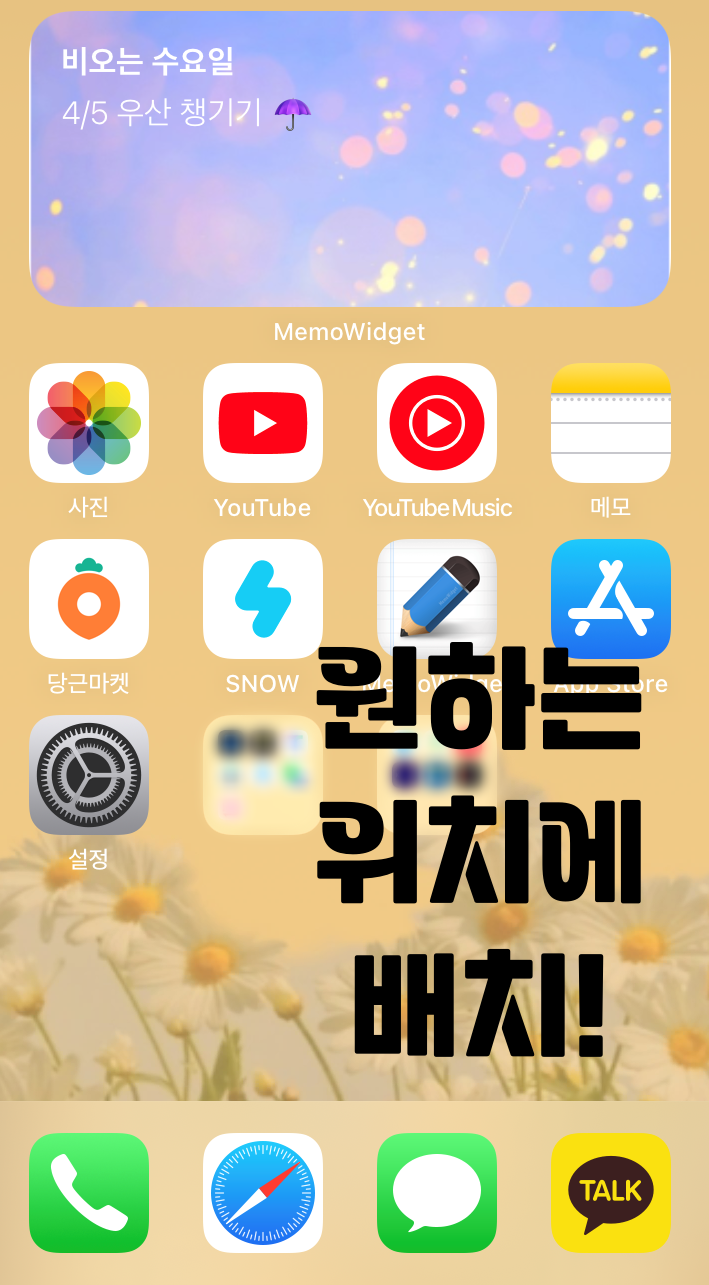
배경을 바꾼 아이폰 메모위젯을
이제 홈화면으로 가져가 볼까요?
위젯을 2~3초간 꾸욱 눌러주면
홈 화면 편집 상태가 되는데
이 상태에서 홈화면으로
위젯을 옮겨주면 된답니다!
저는 홈화면 가장 상단에 메모위젯을
가로로 길게 꽉차게 두어 늘 확인을
하고 있답니다
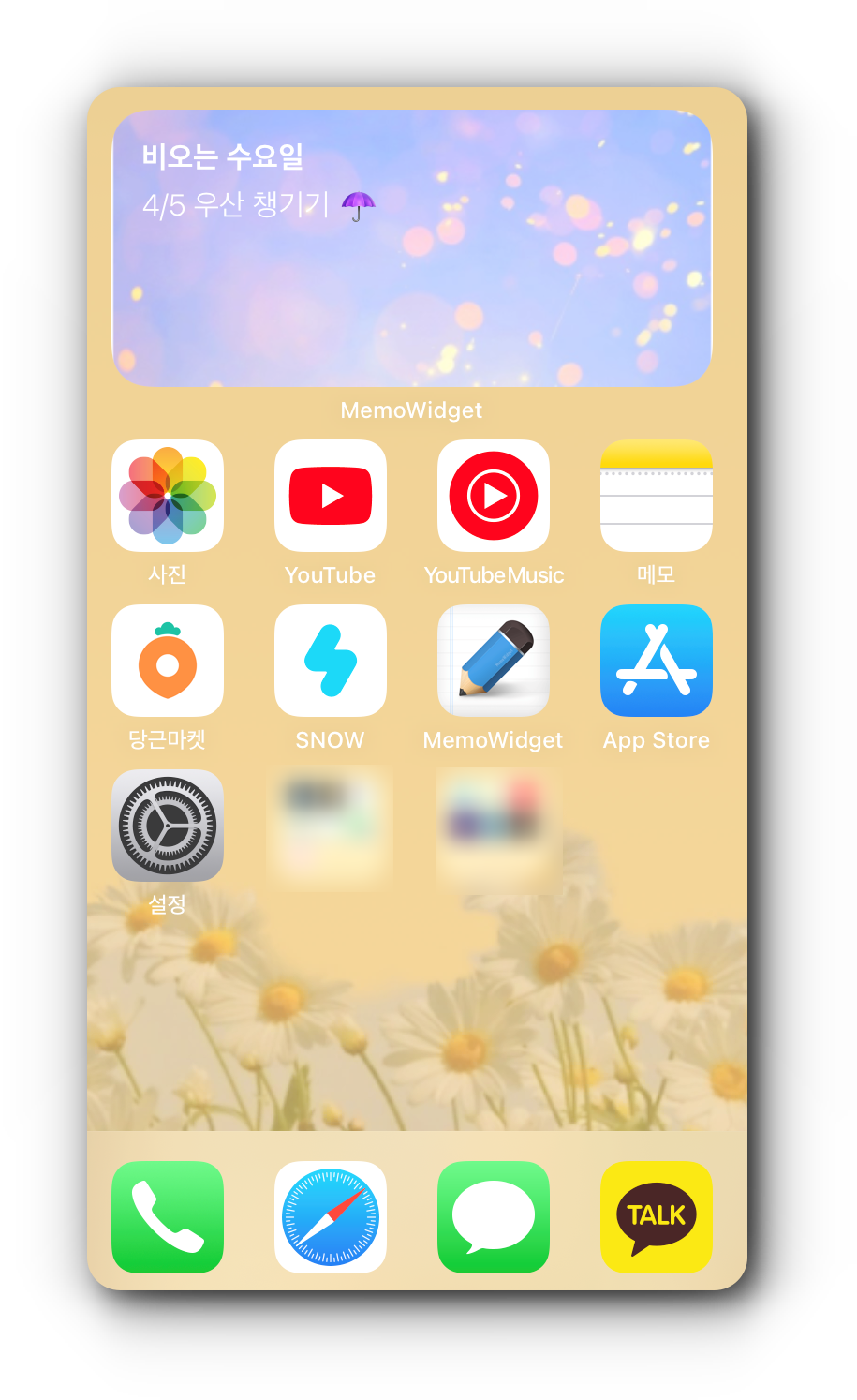
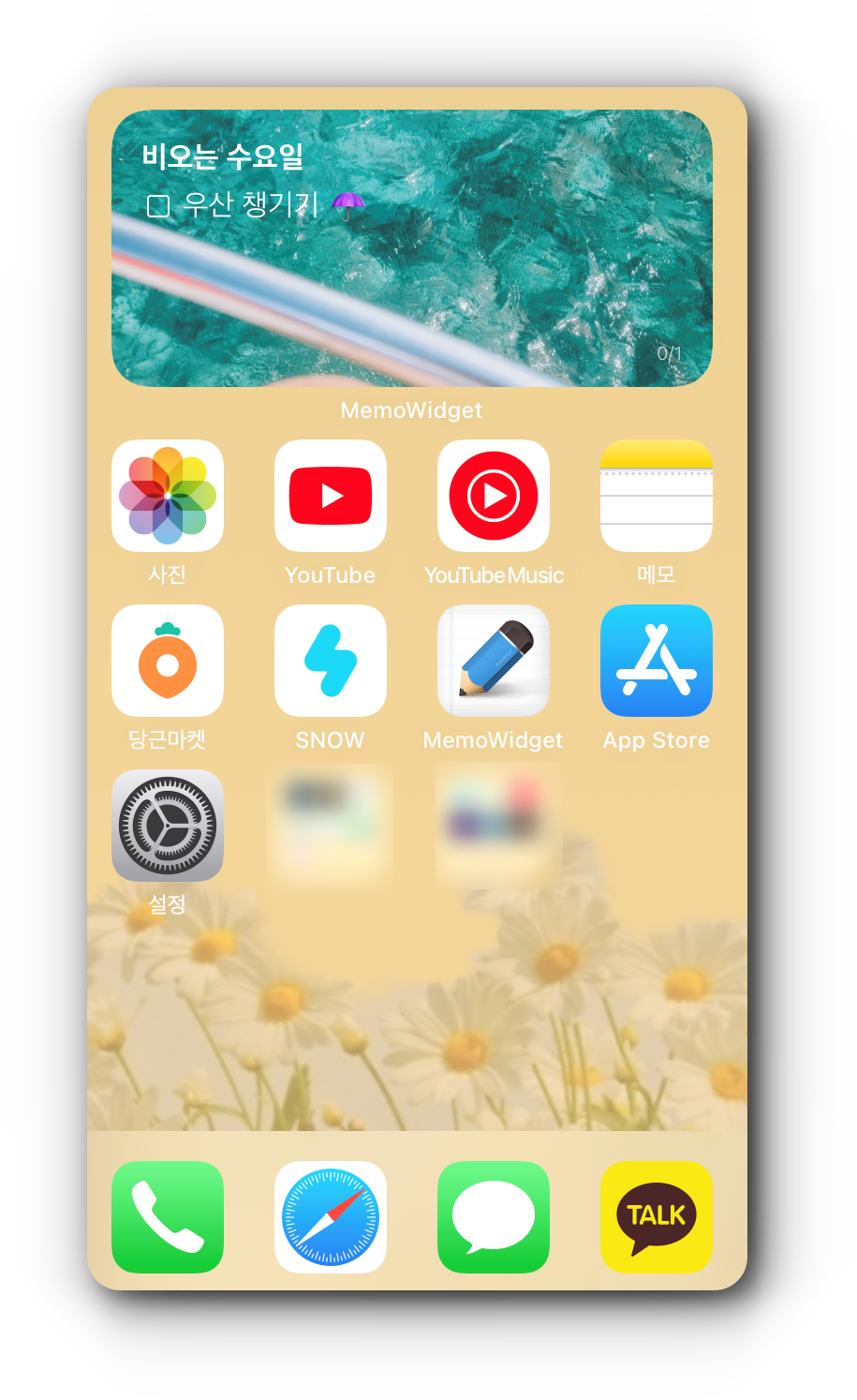
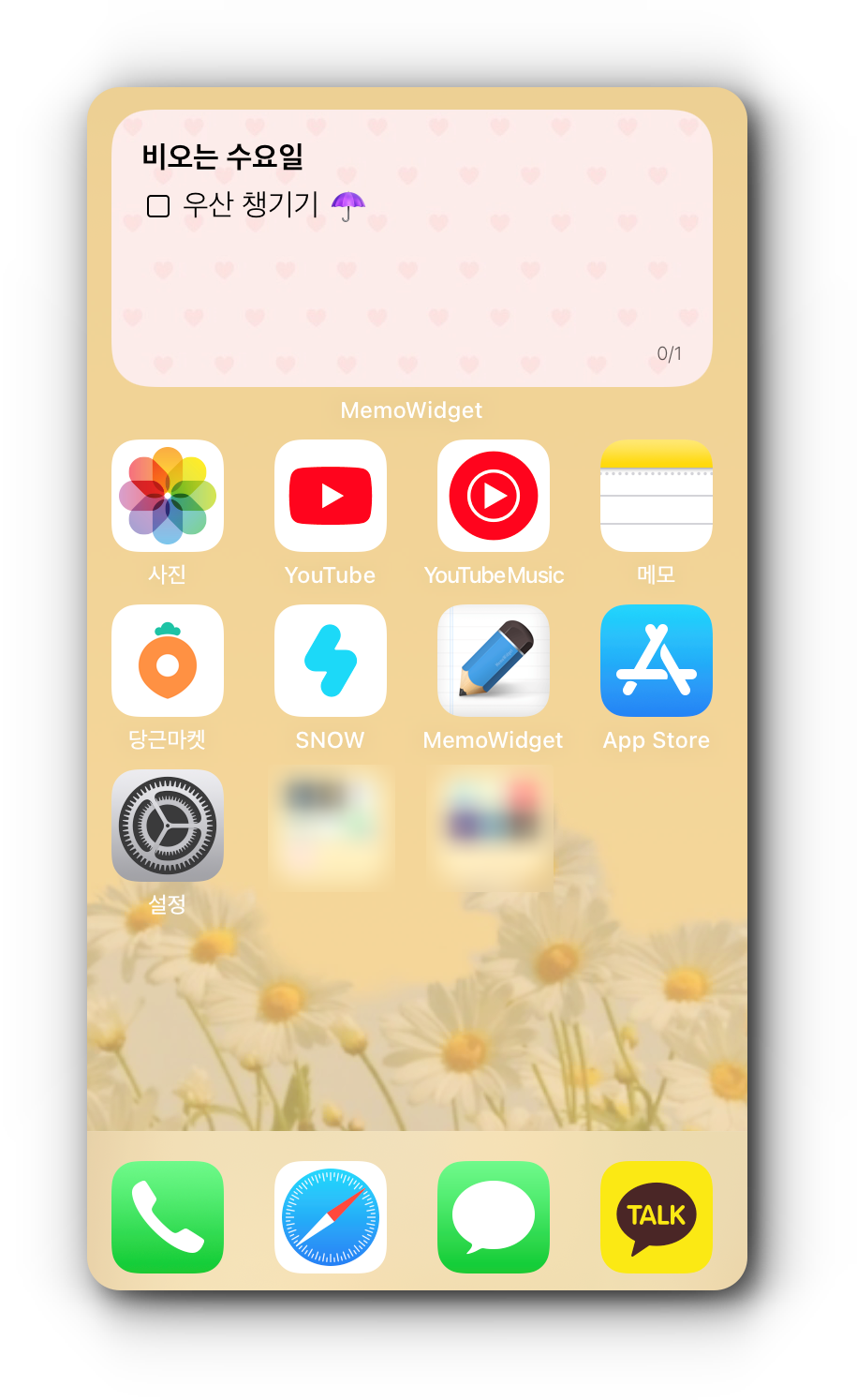
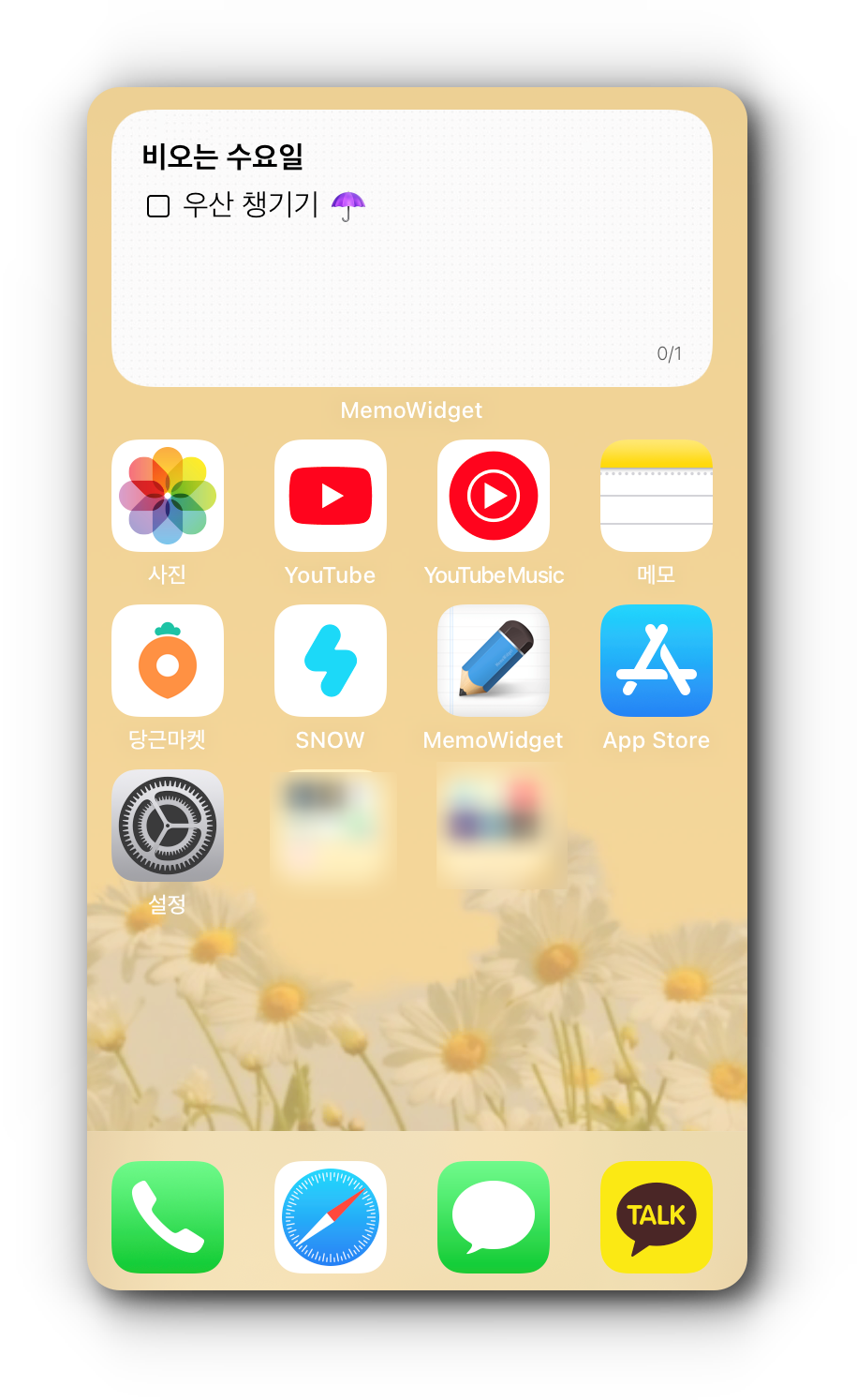
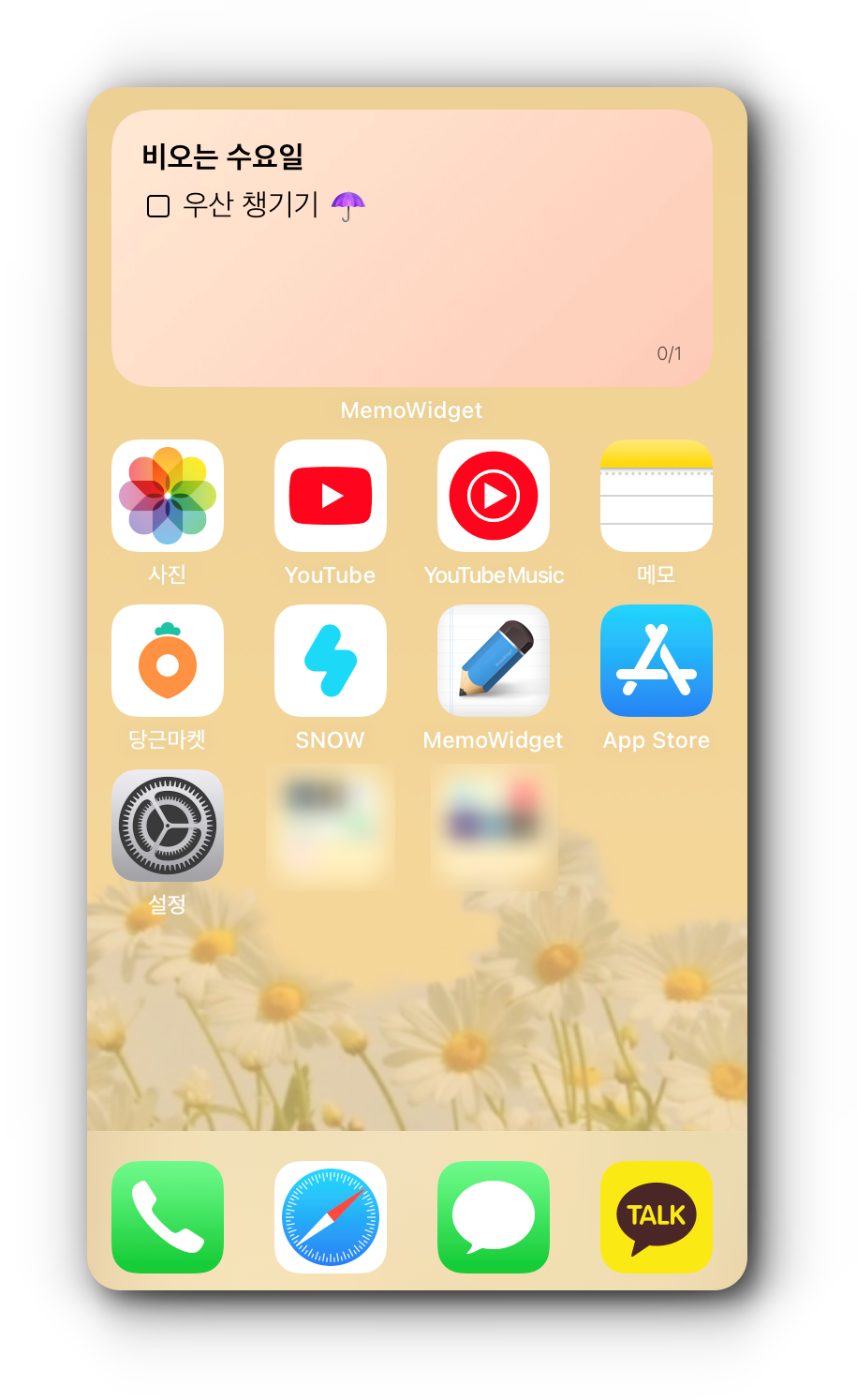
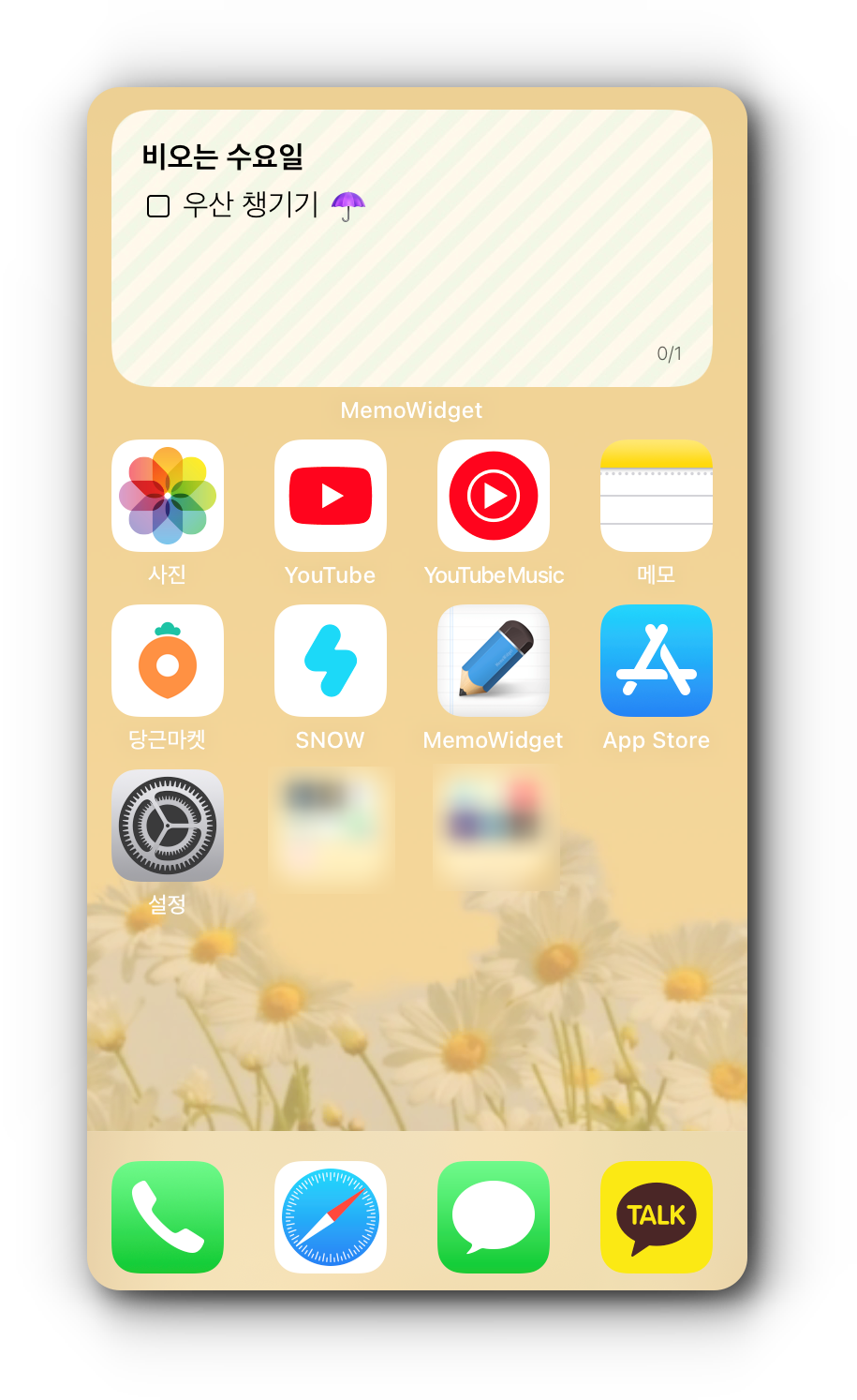
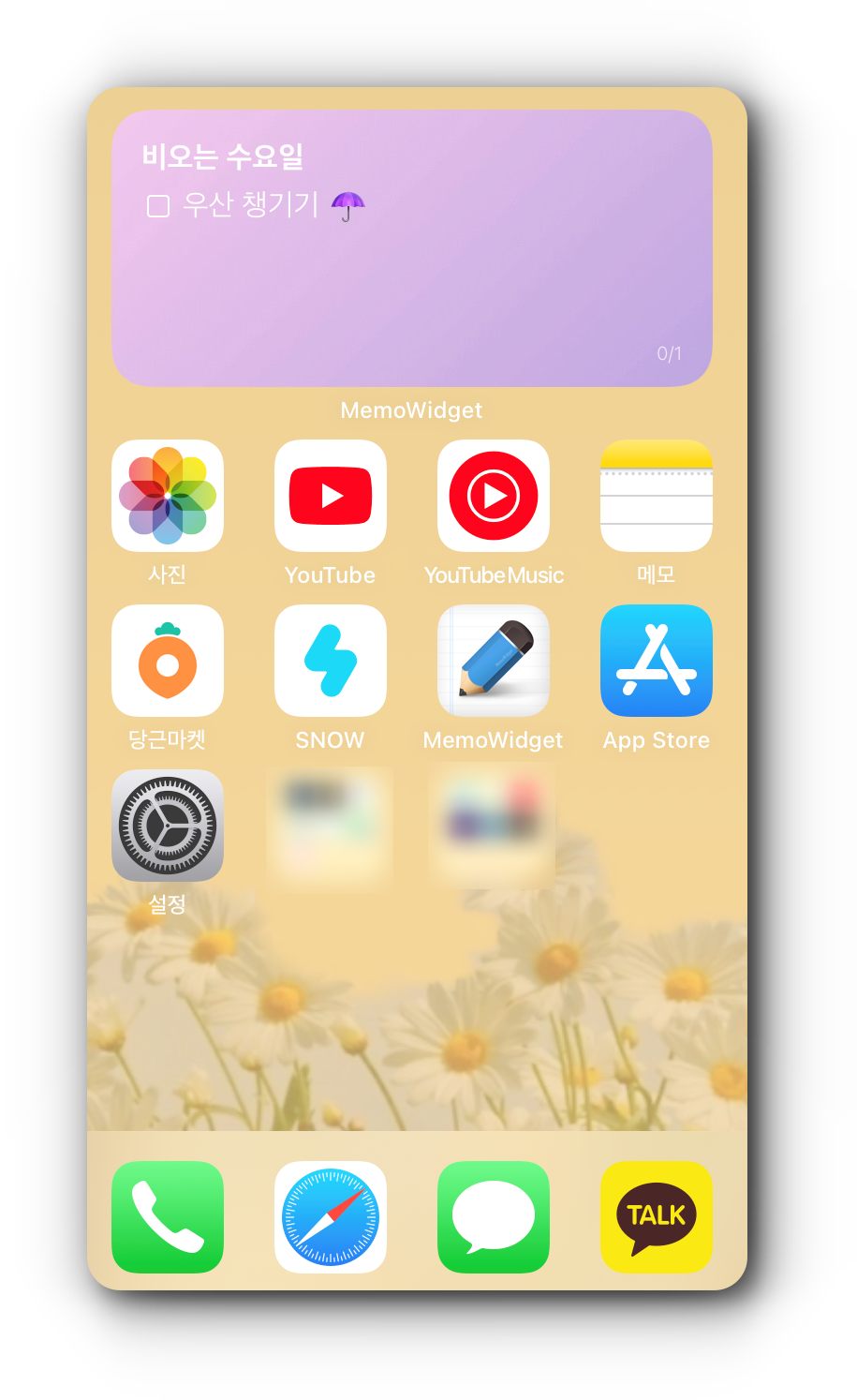
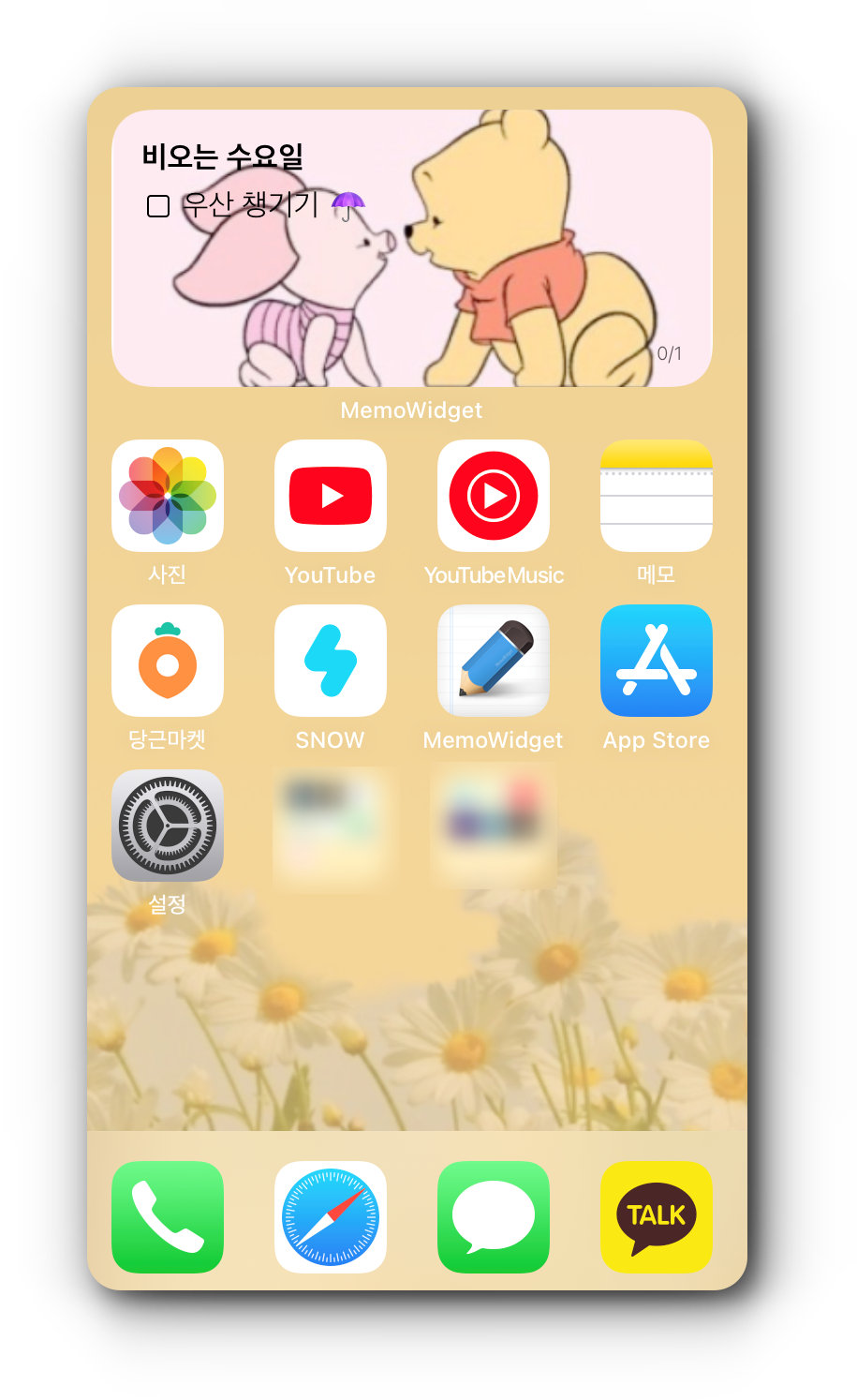
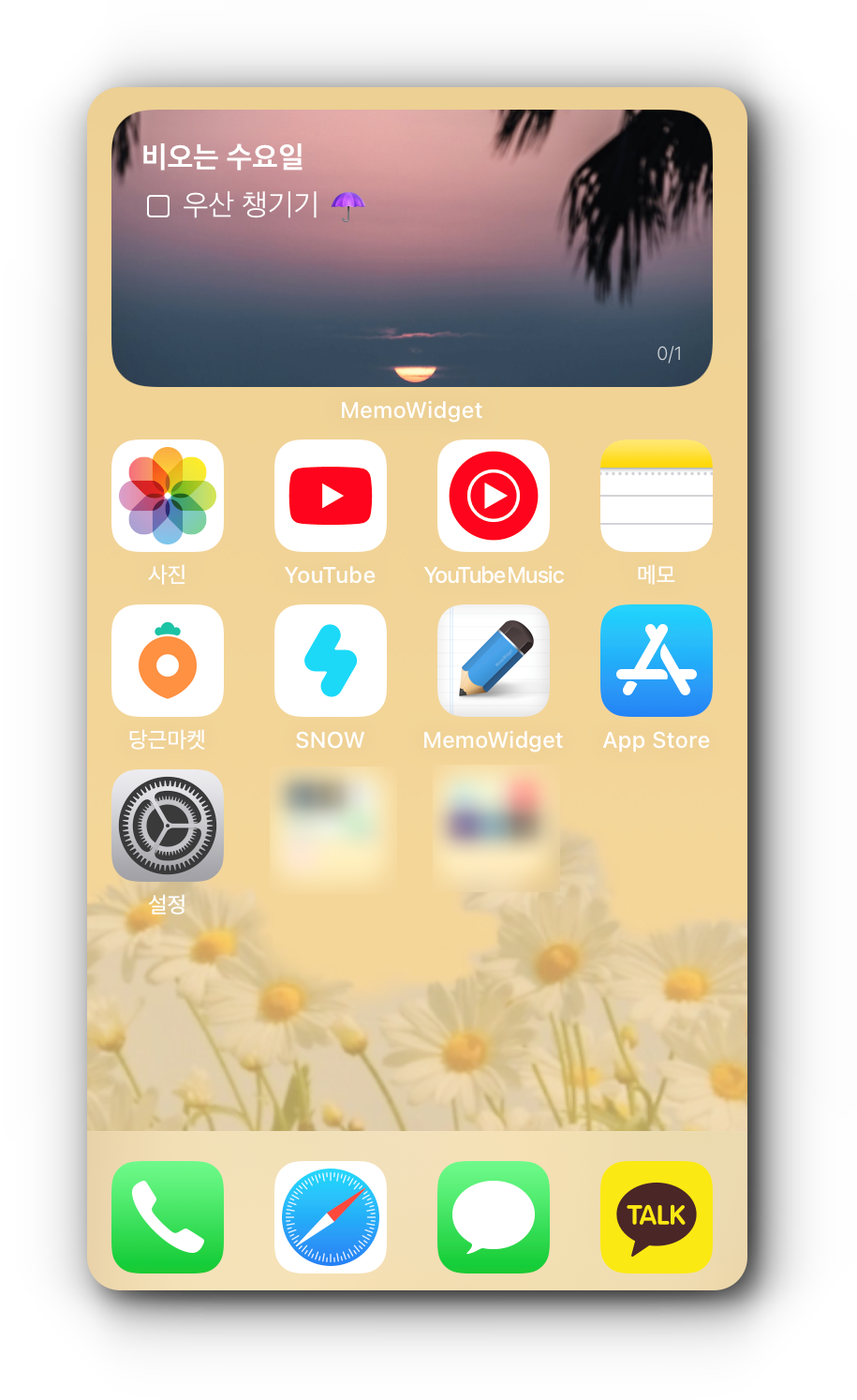
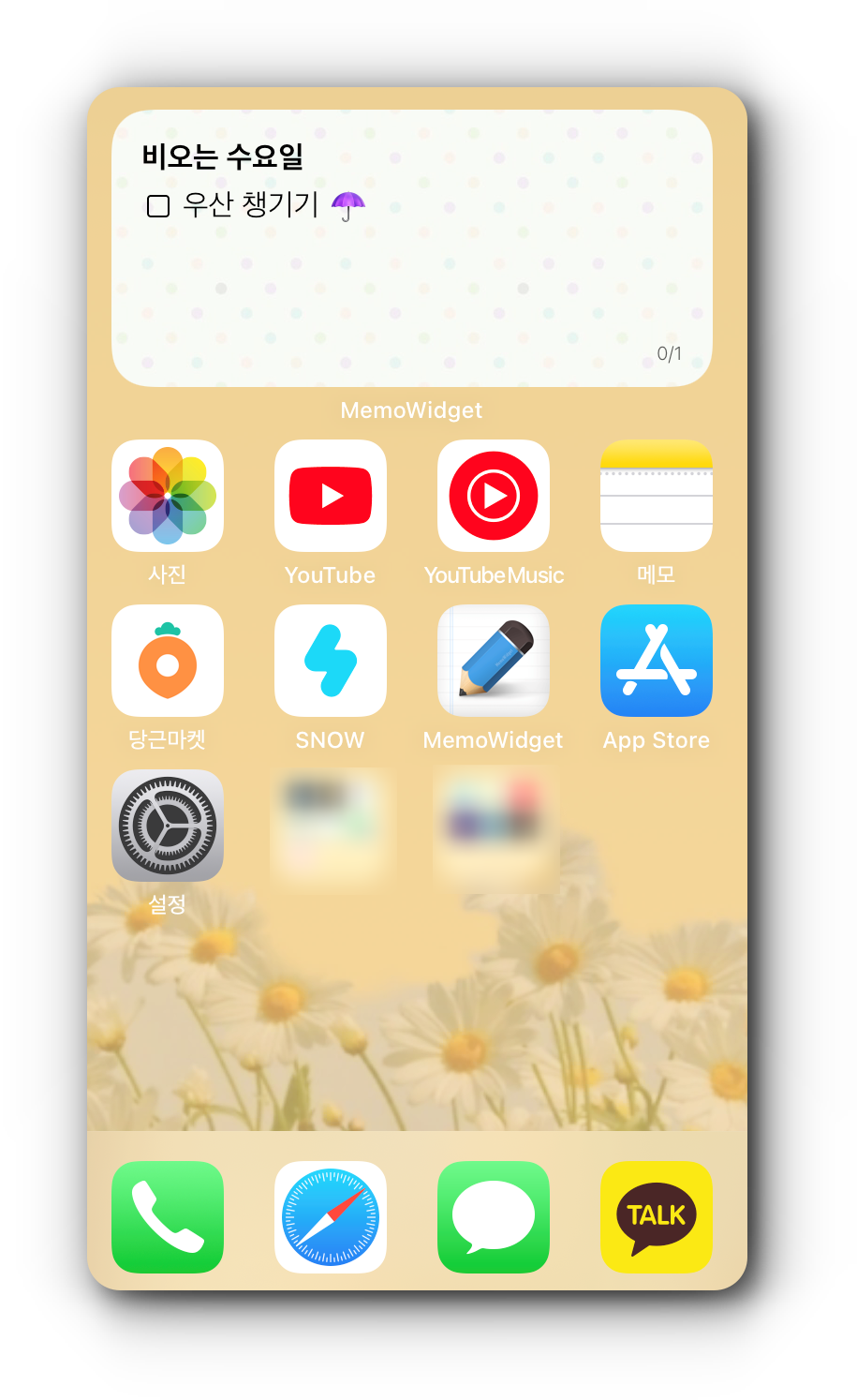
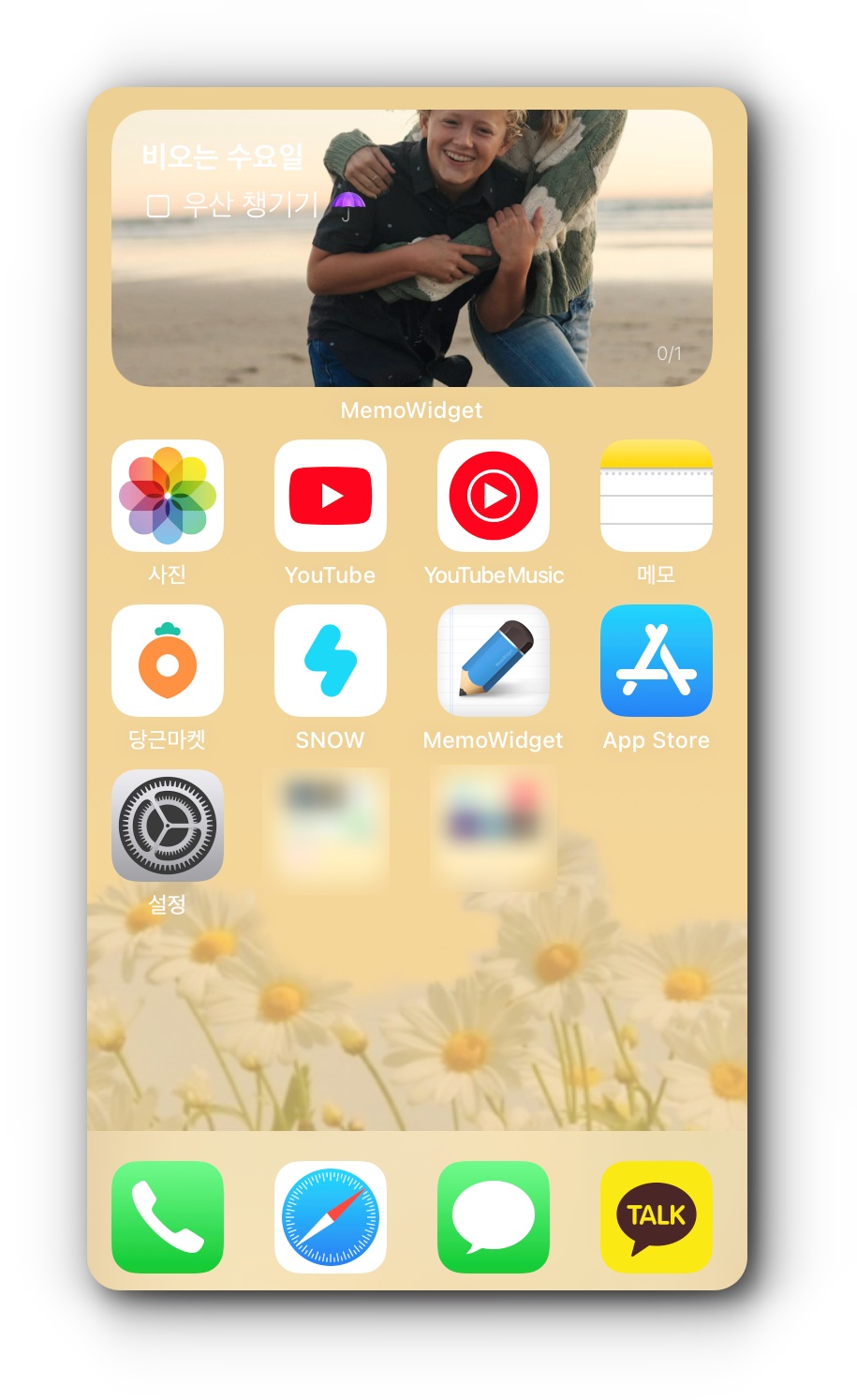
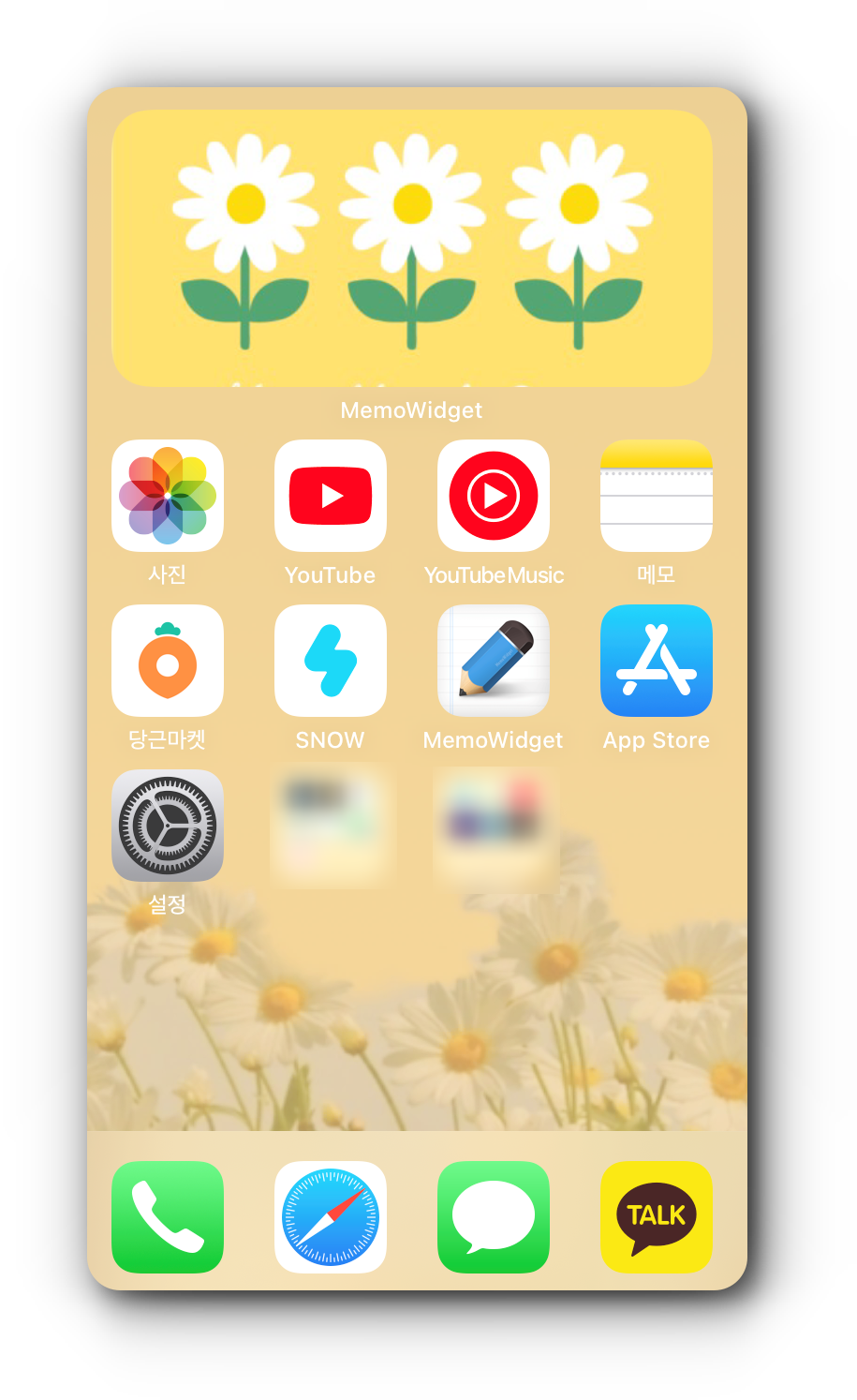
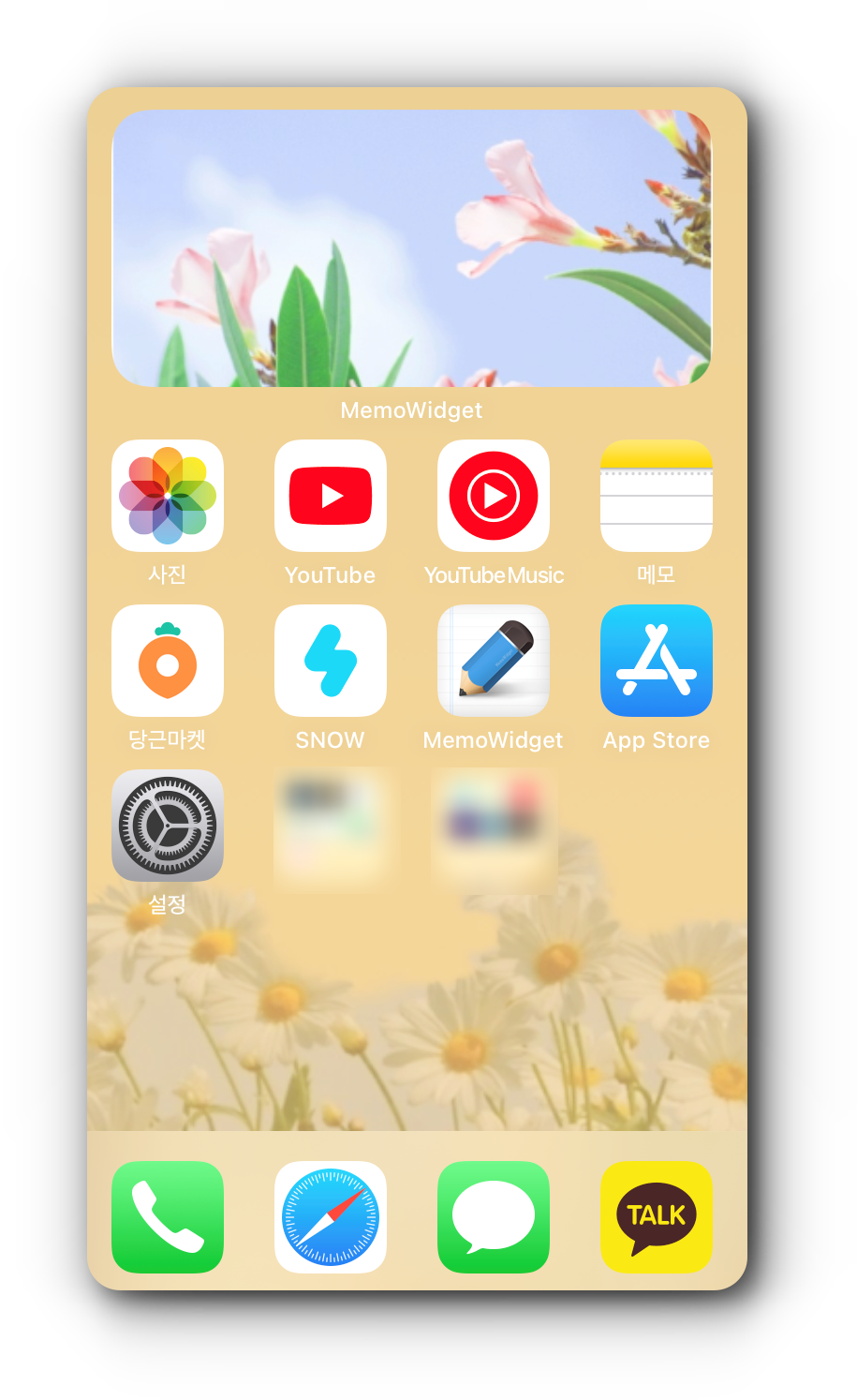
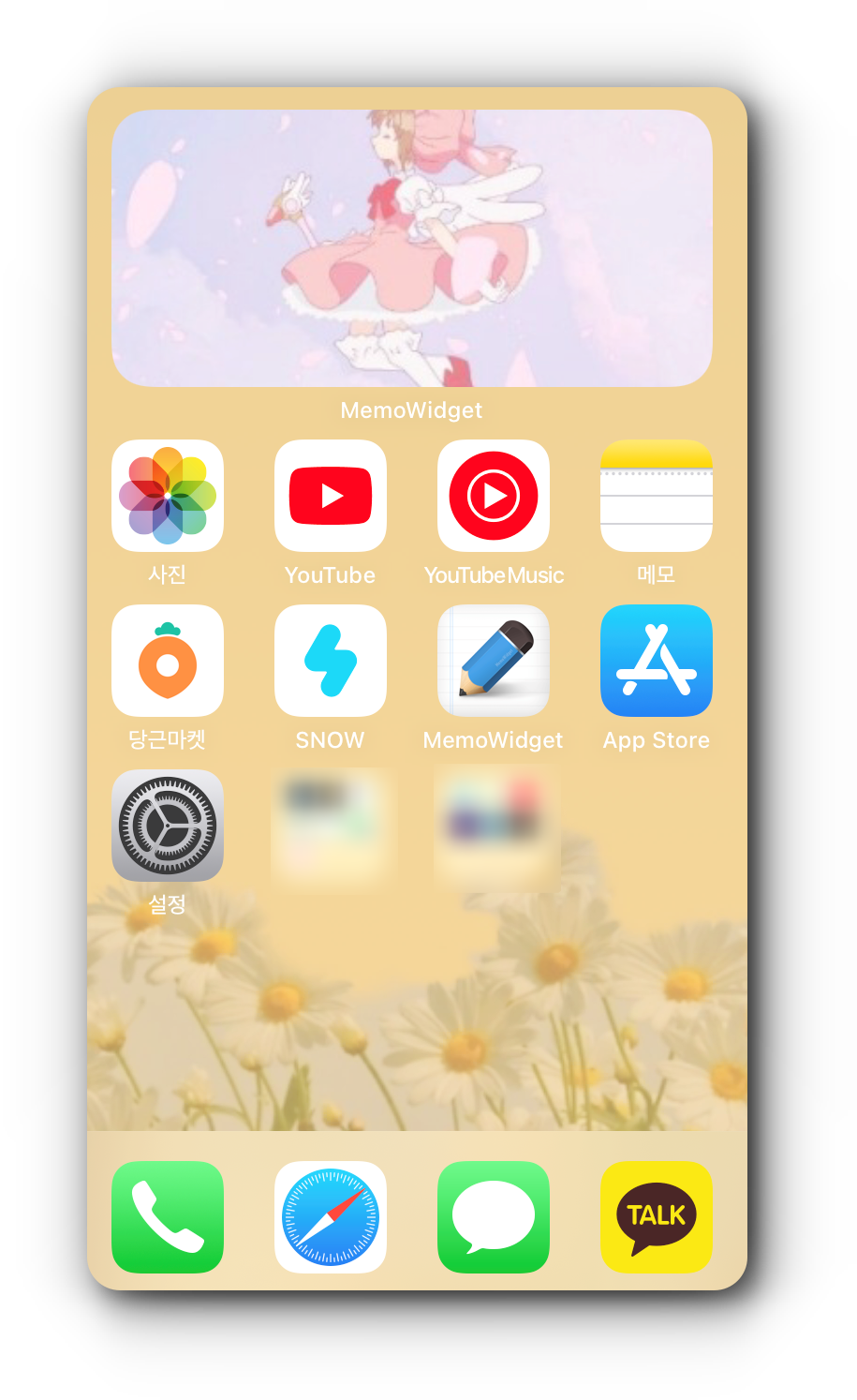
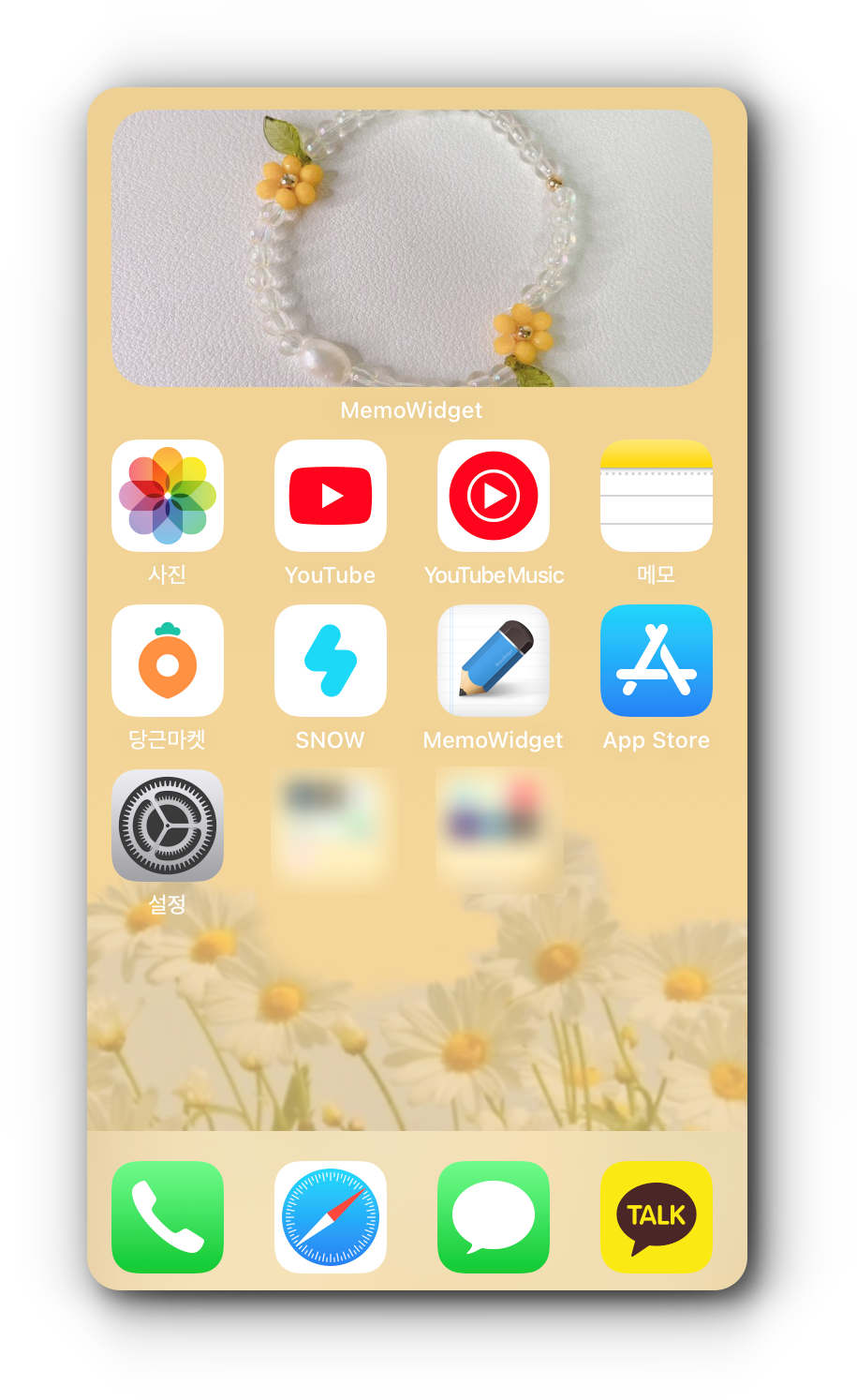
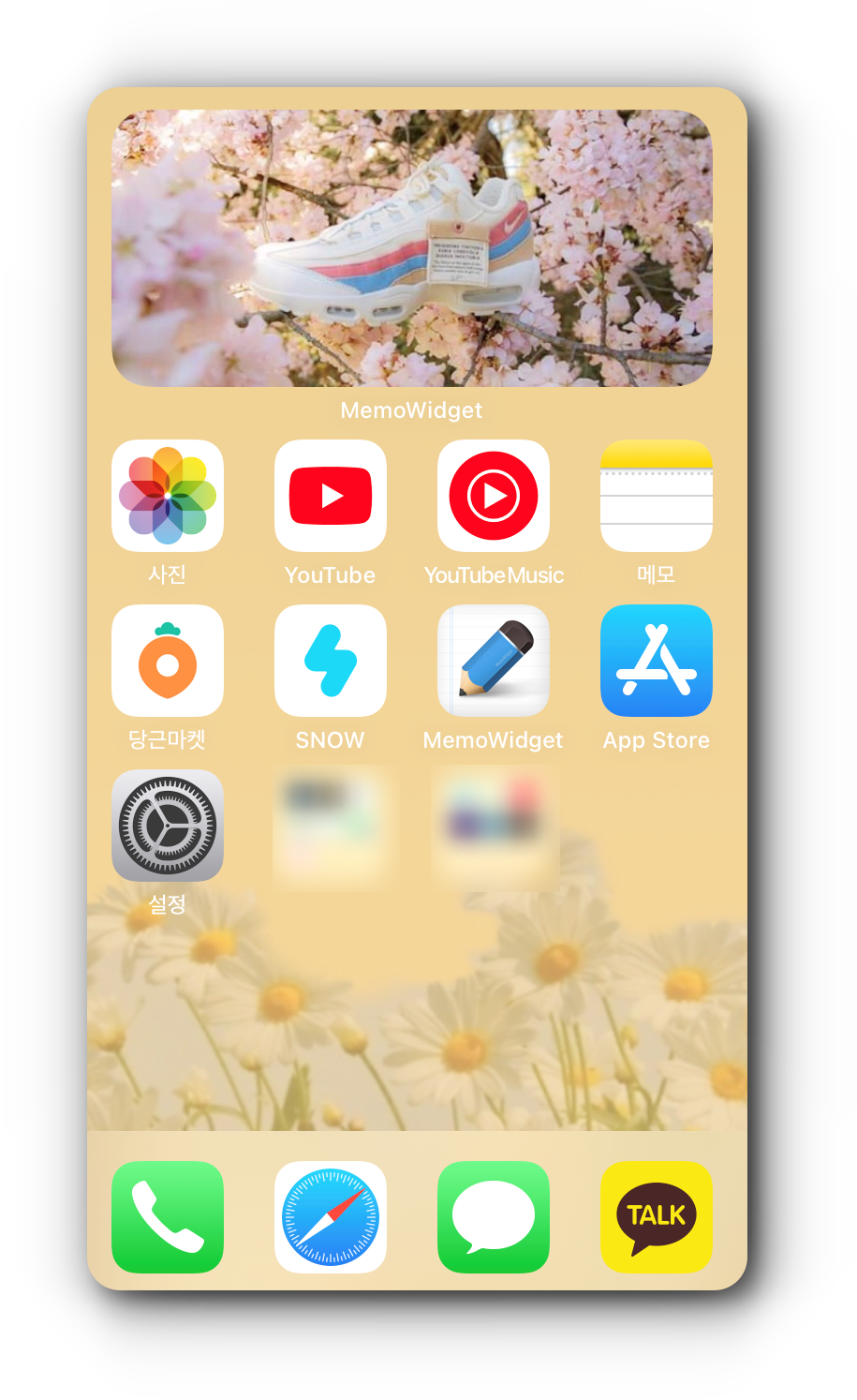
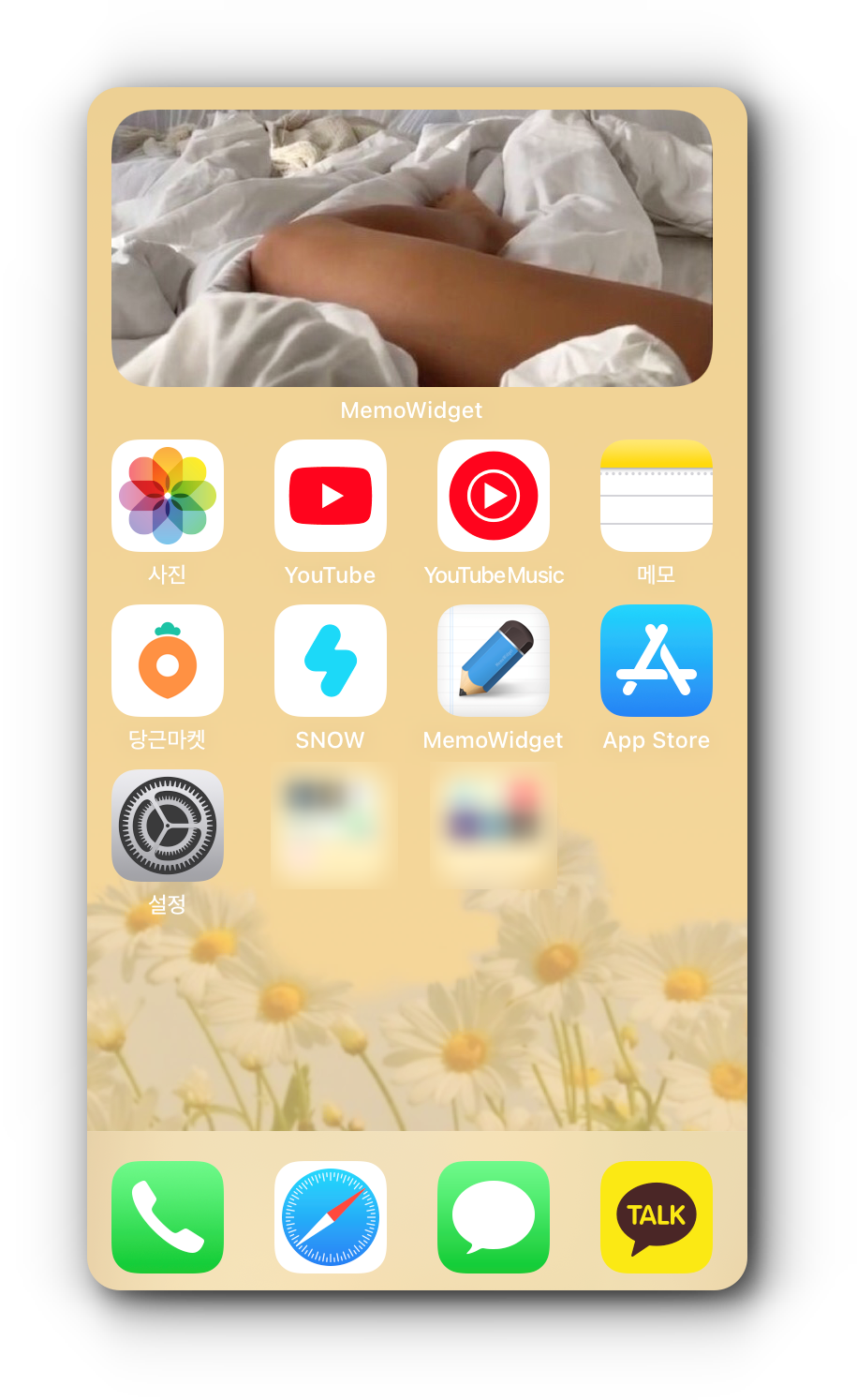
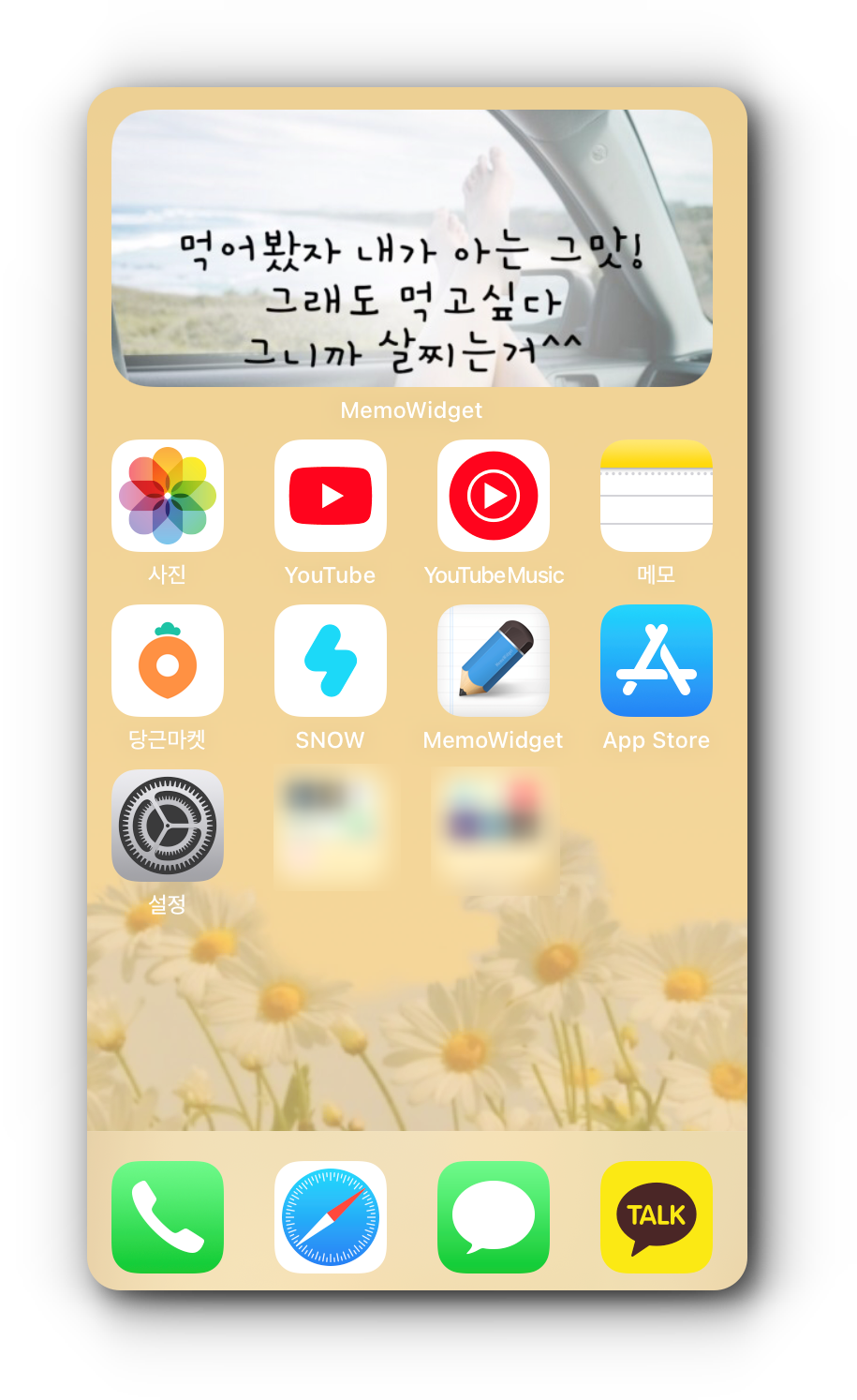
다양한 아이폰 메모위젯의 디자인을
보여드리기 위해 여러가지 이미지를
넣어 보았습니다~! 메모와 함께 배경으로
이미지를 적용해도 좋고 갬성뿜뿜 홈화면을
위해 메모 텍스트 없이 그냥 오직 이미지만을
넣어도 사용이 가능하니 그때그때 기분이나
상황에 따라 맞는 이미지를 선택해서
사용해 보세요! 위시리스트에 있는
상품 이미지도 좋고요~ :)
참고로~ 여름을 대비해서 다이어트
자극 사진은 진짜 강추 입니다!
가끔은 홈화면 배경으로 원하는
이미지를 넣었을 때 어플들 때문에
잘 보이지 않는데 메모위젯에 이미지를
넣으면 가장 상단에 잘 보이거든요~ ^^
오늘은 이렇게 제가 늘 사용하는
아이폰 메모위젯에 대한 이야기를 해
보았는데요 평소 아이폰 홈화면이나
일정이나 메모를 위해 메모위젯을
찾고 계셨다면 오늘 꼭 한번
메모위젯 (MemoWidget) 사용해 보시길
강추드리며..! 전 내일 다시 돌아 올게요!
비가 와서 날이 쌀쌀한데 건강 챙기시길 바라며..!
또 만나요!
